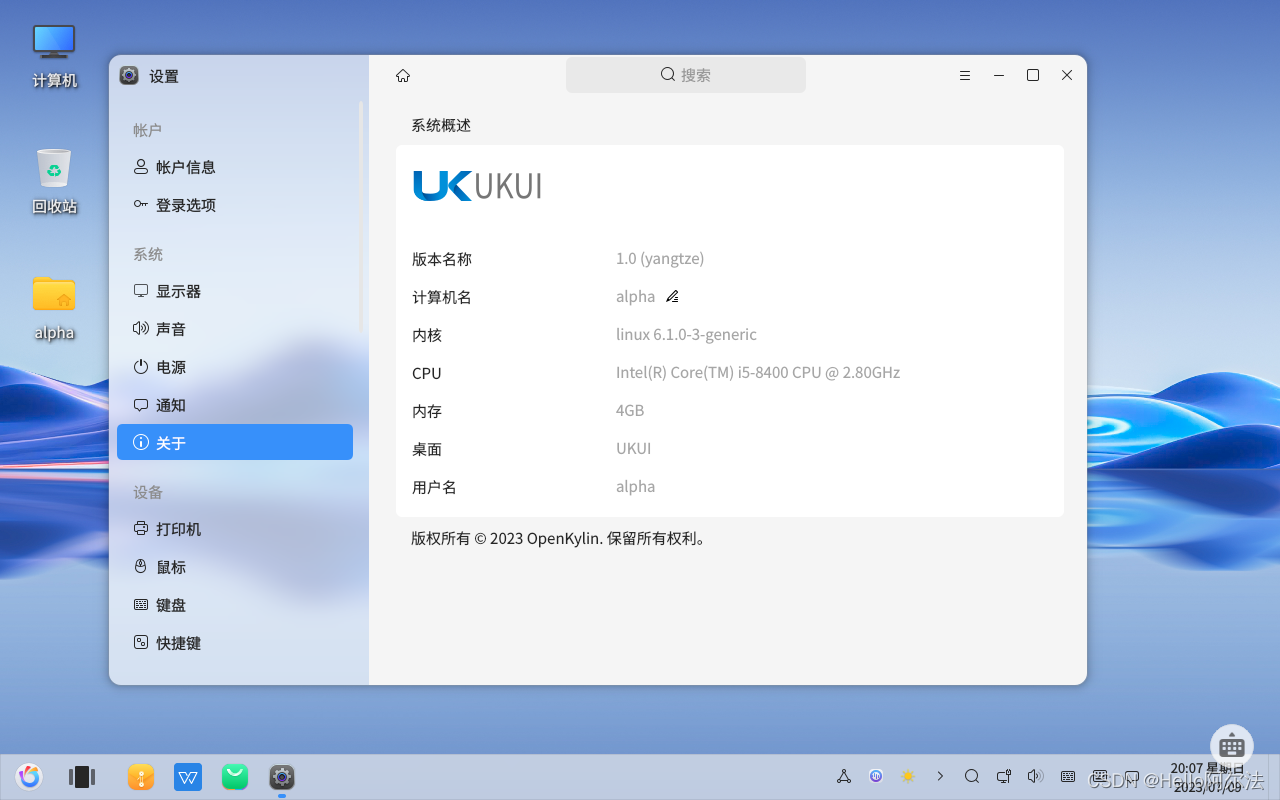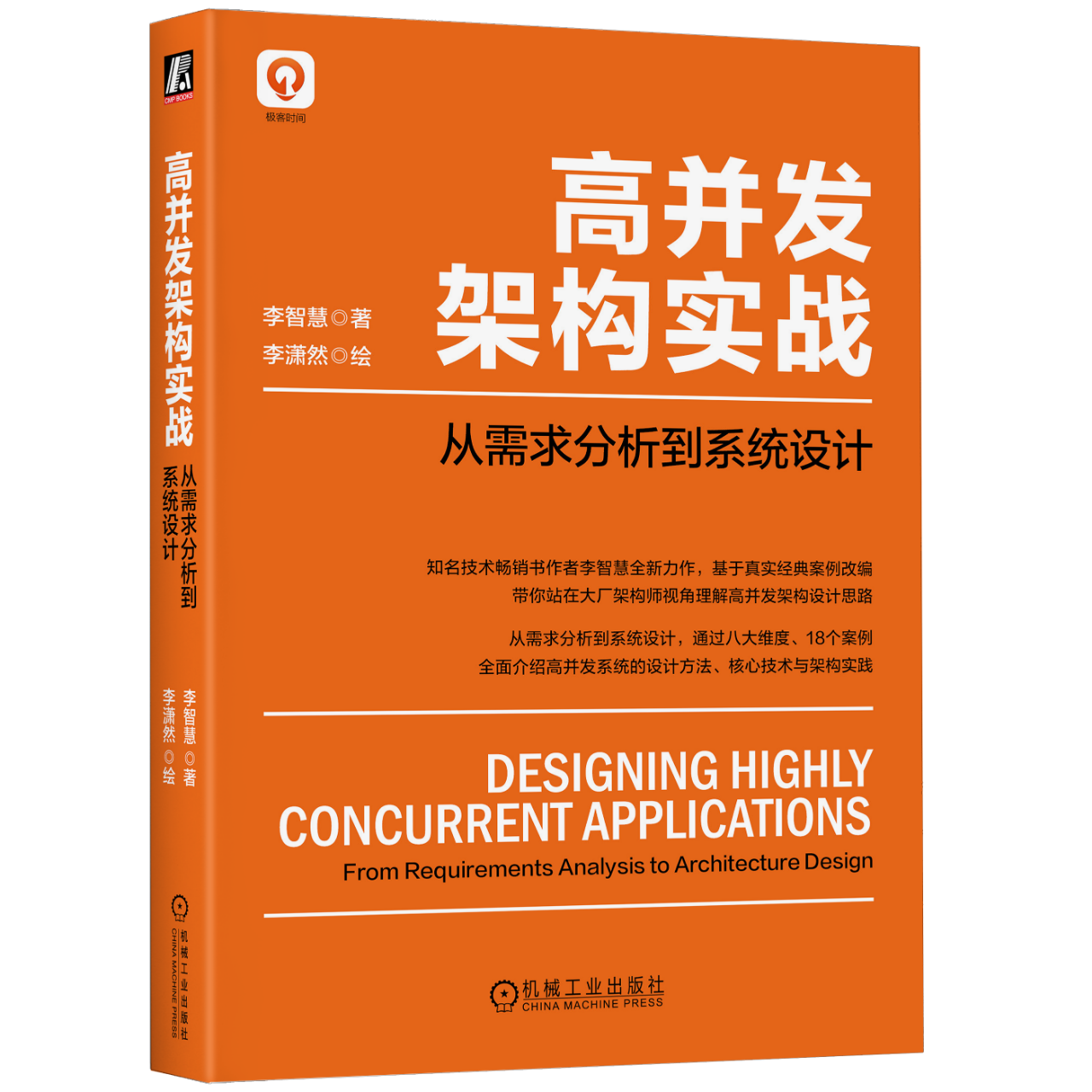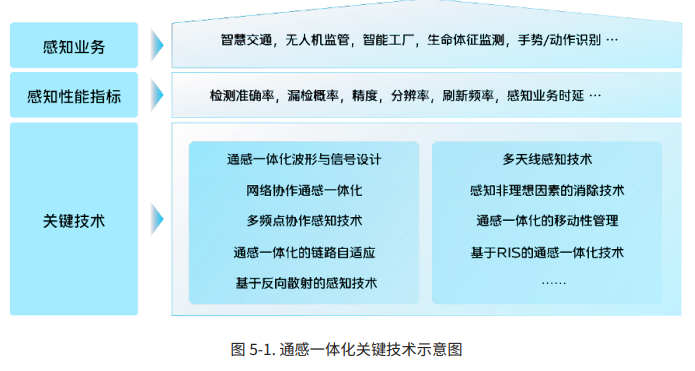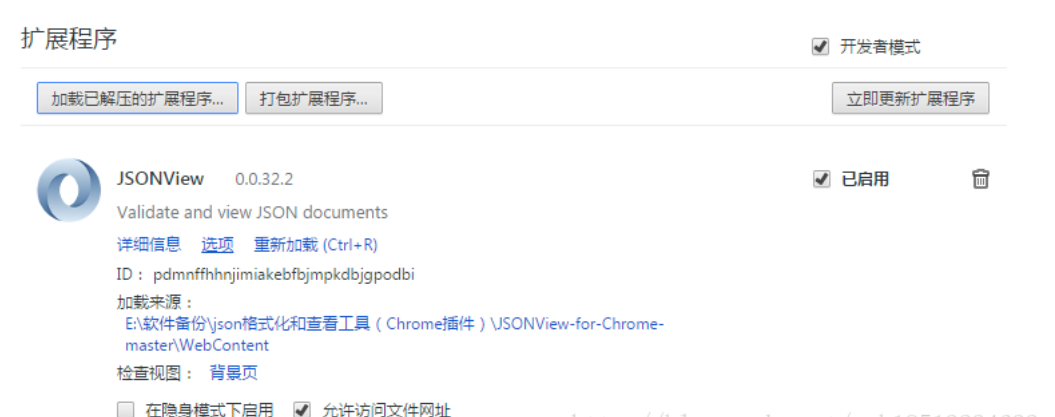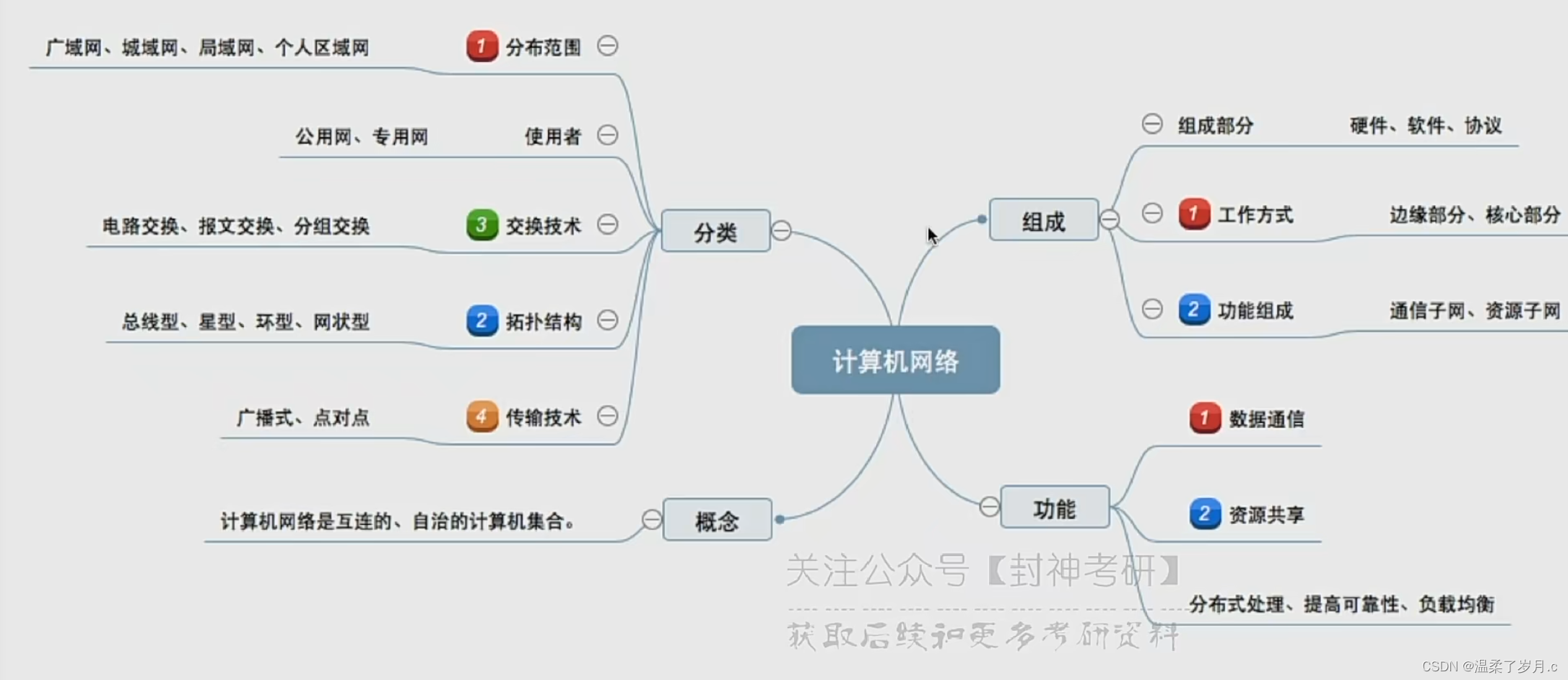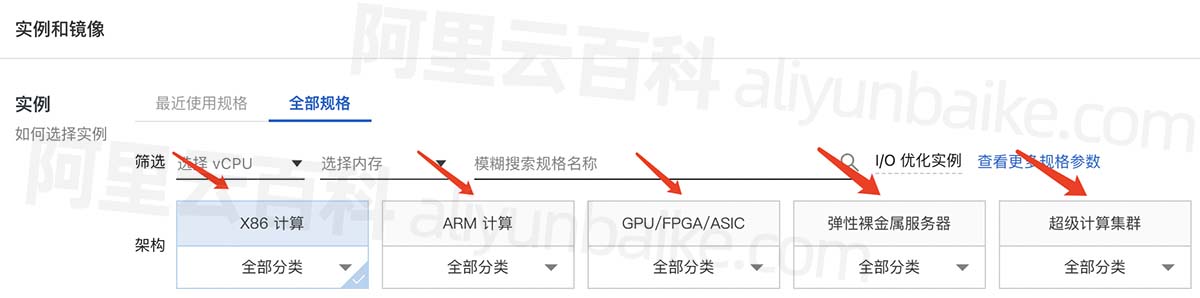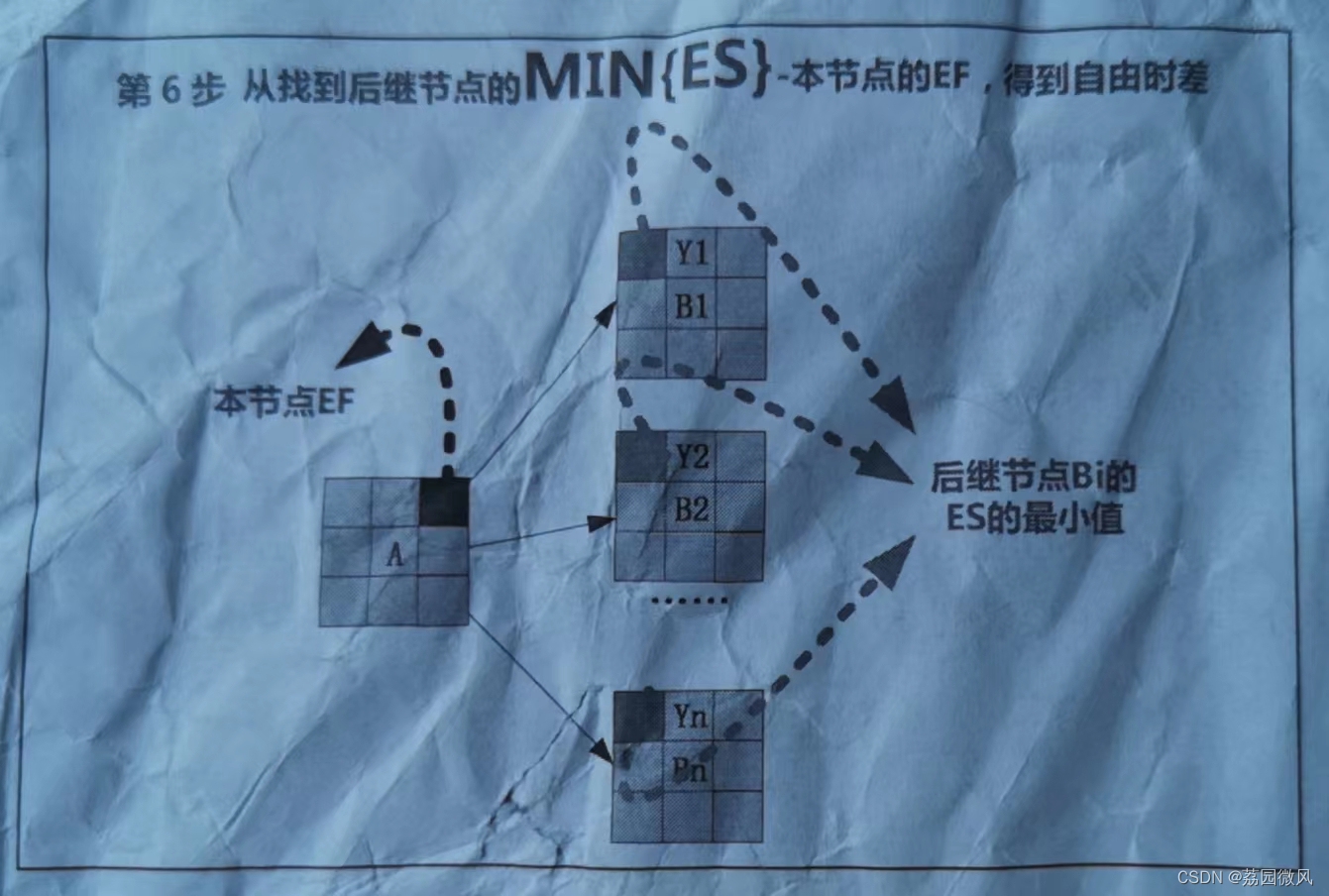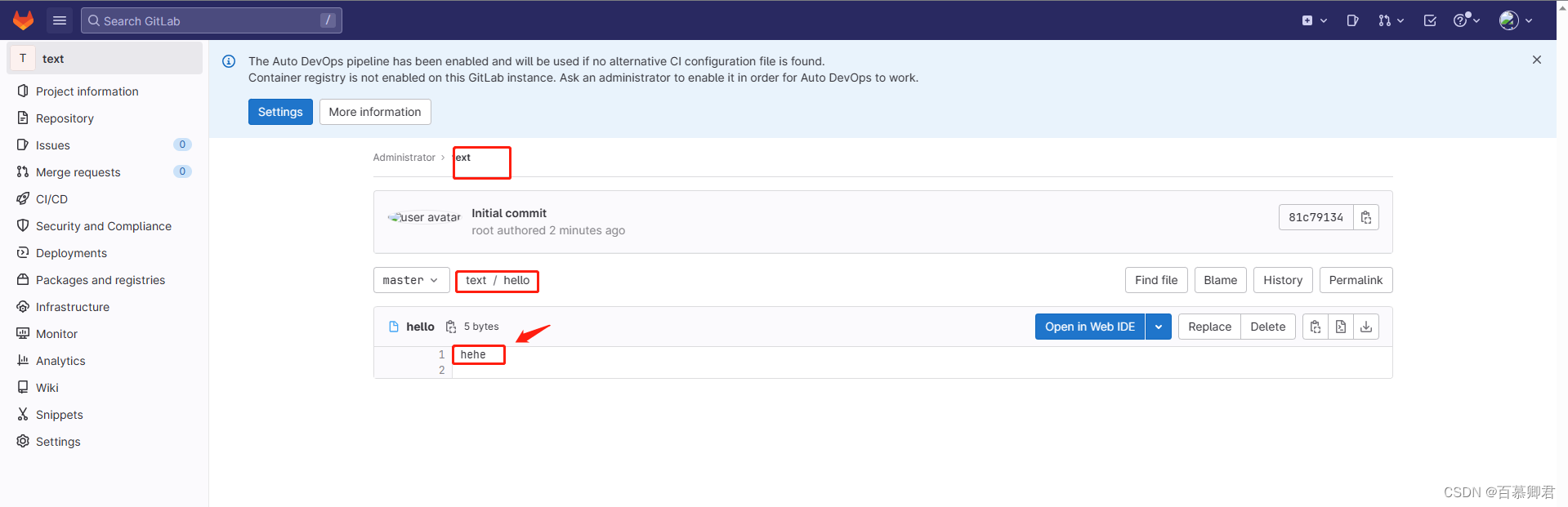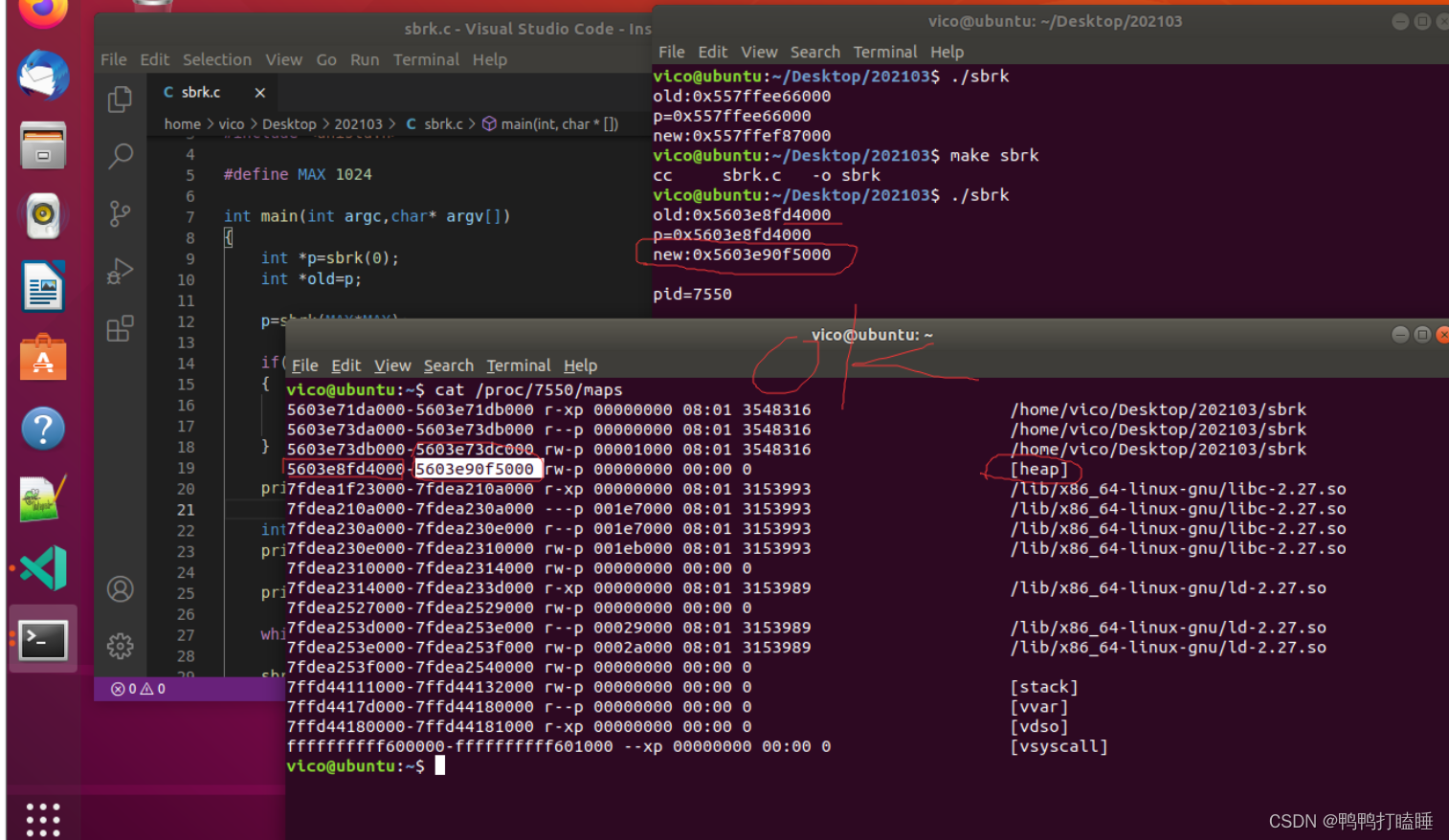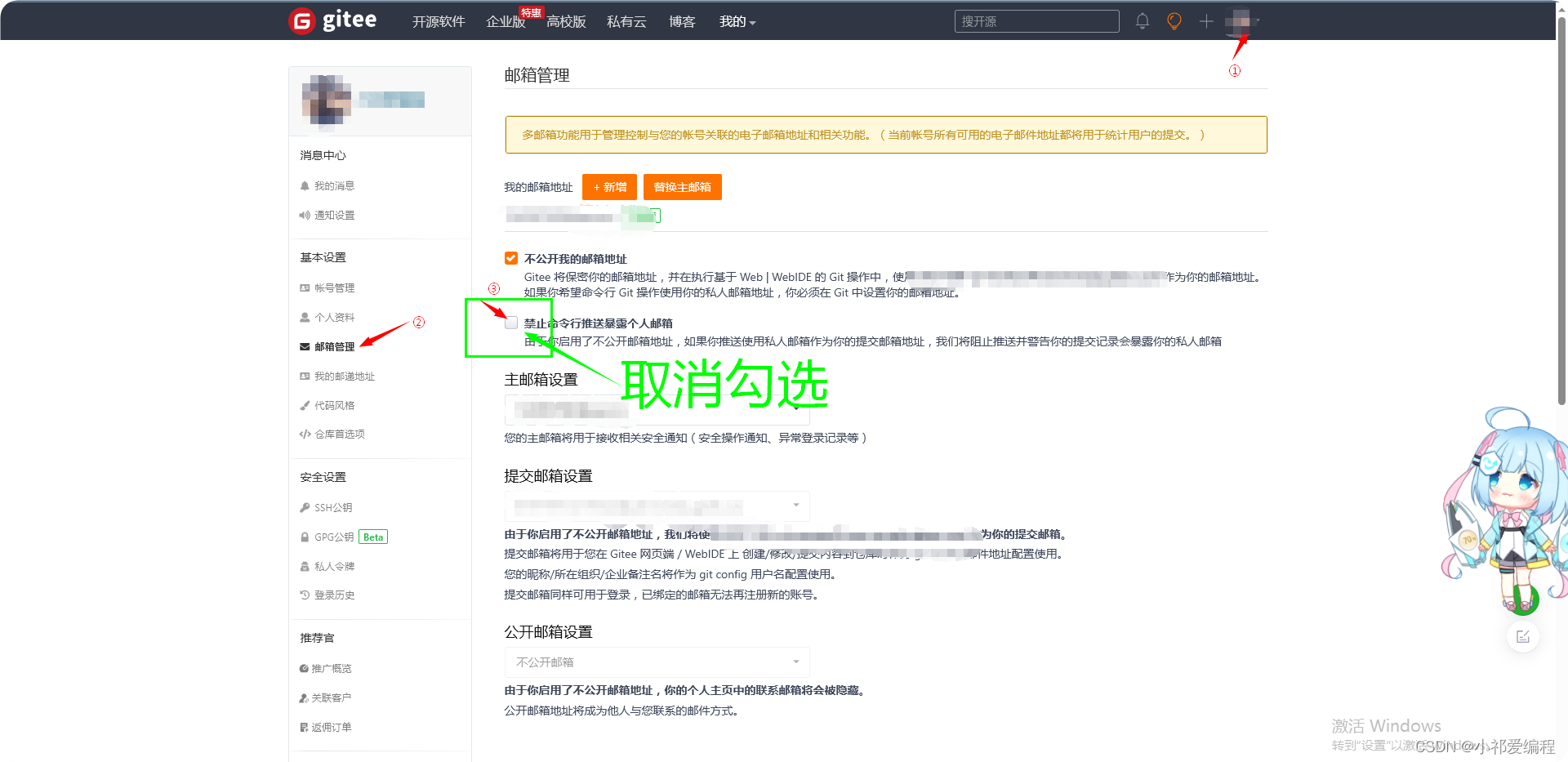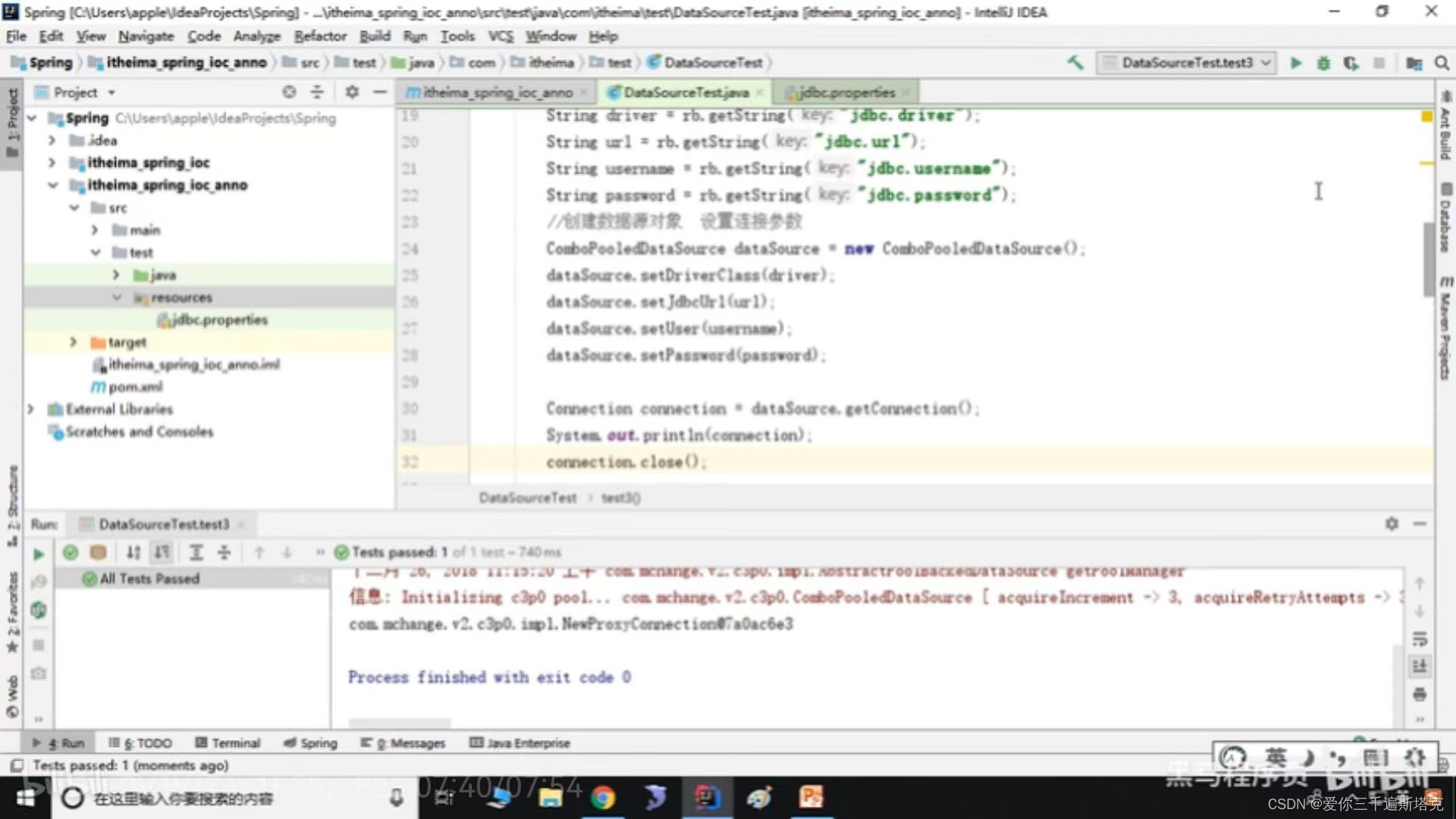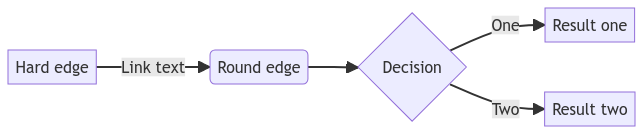7月5日,我国首个开源桌面操作系统“开放麒麟1.0”正式发布,标志着我国拥有了操作系统组件自主选型、操作系统独立构建的能力,填补了我国在这一领域的空白。
本期分享通过虚拟机 Vmware 安装 openKylin 操作系统的方式,来尝鲜一下“开放麒麟1.0”。
资源获取
-
资源包获取链接,包含 VMware 16 安装包和 openKylin 1.0 镜像文件。
-
镜像文件也可以从麒麟官网获取,点击
镜像下载
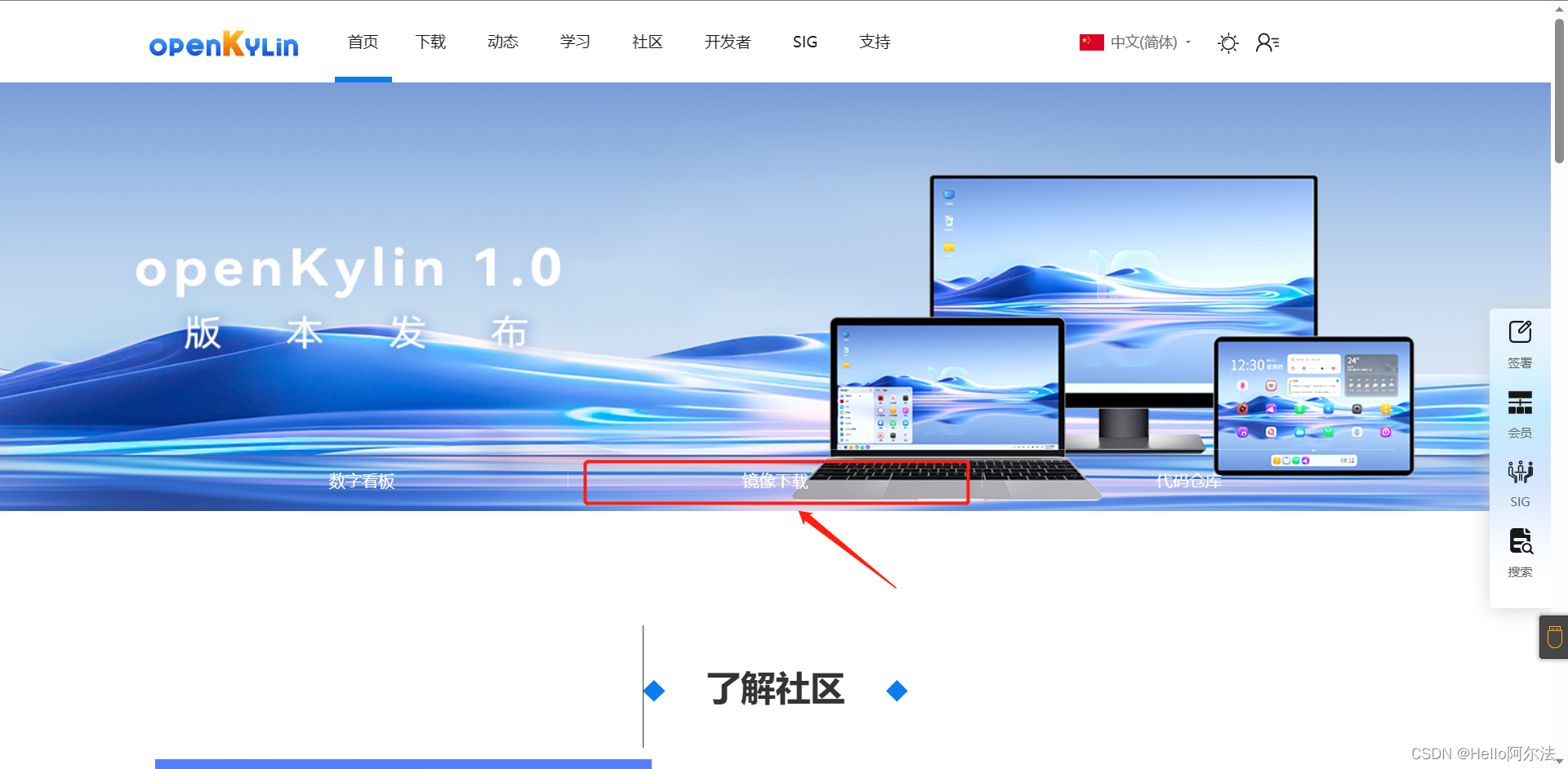
- 找到系统下载
openKylin 1.0 X86,点击64位下载
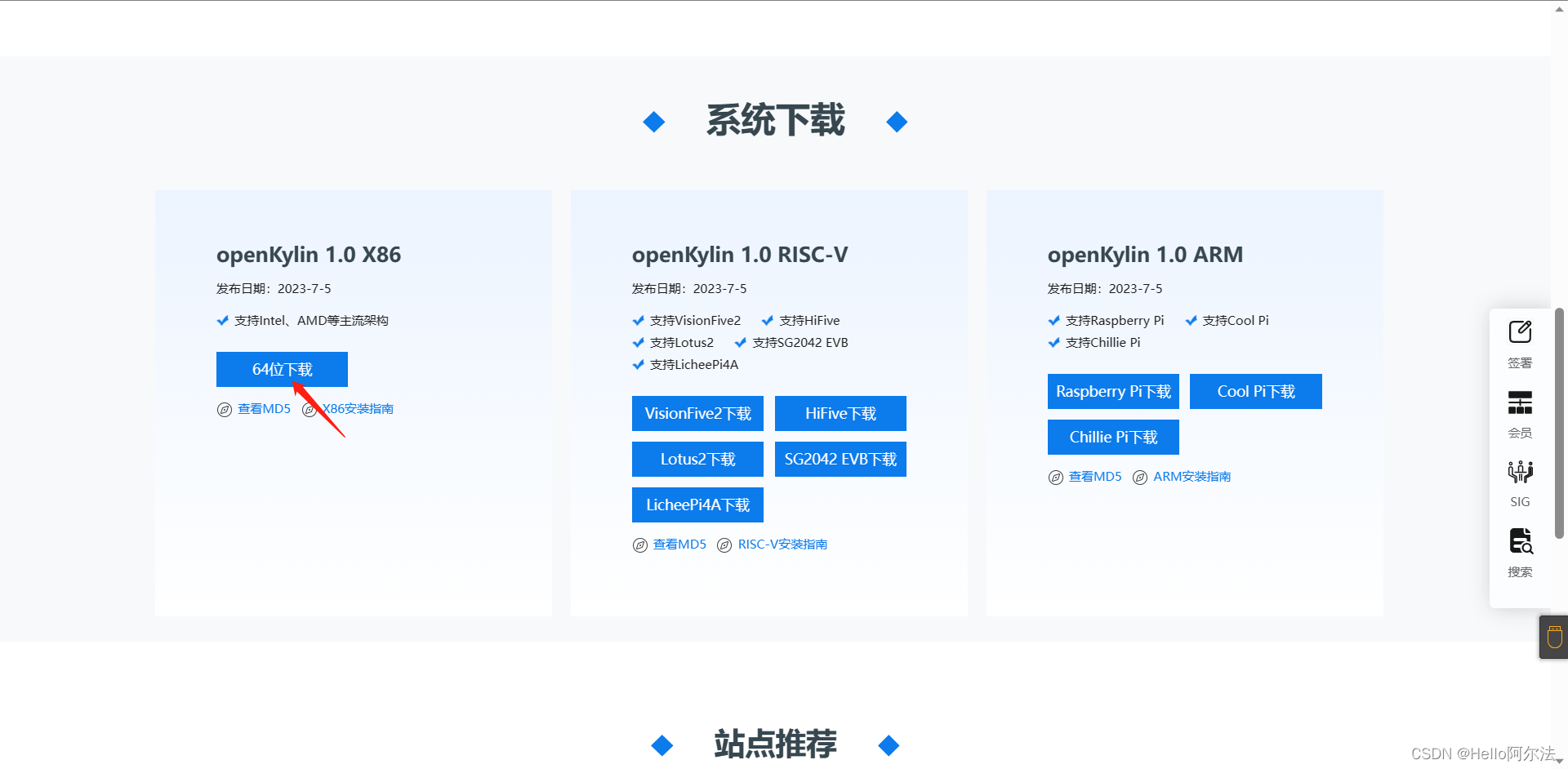
创建虚拟机
- 打开虚拟机,点击
创建新的虚拟机

- 选择典型安装,点击
下一步
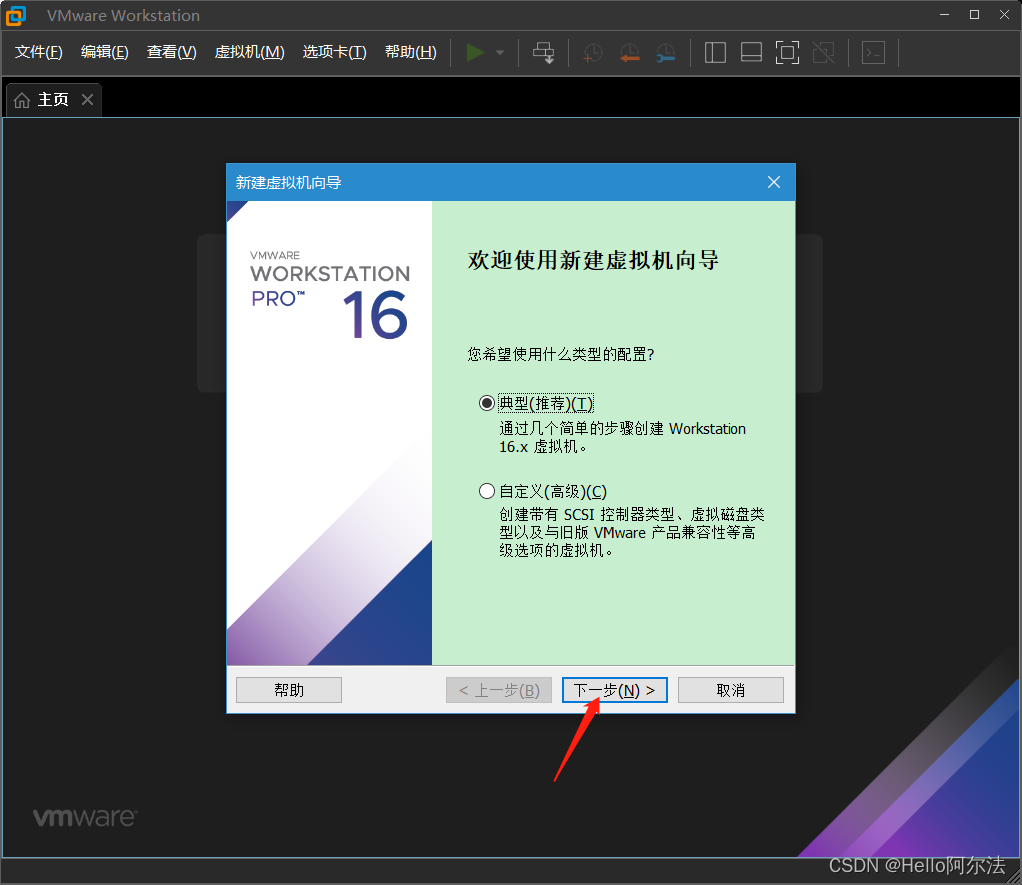
- 选择
稍后安装操作系统,点击下一步
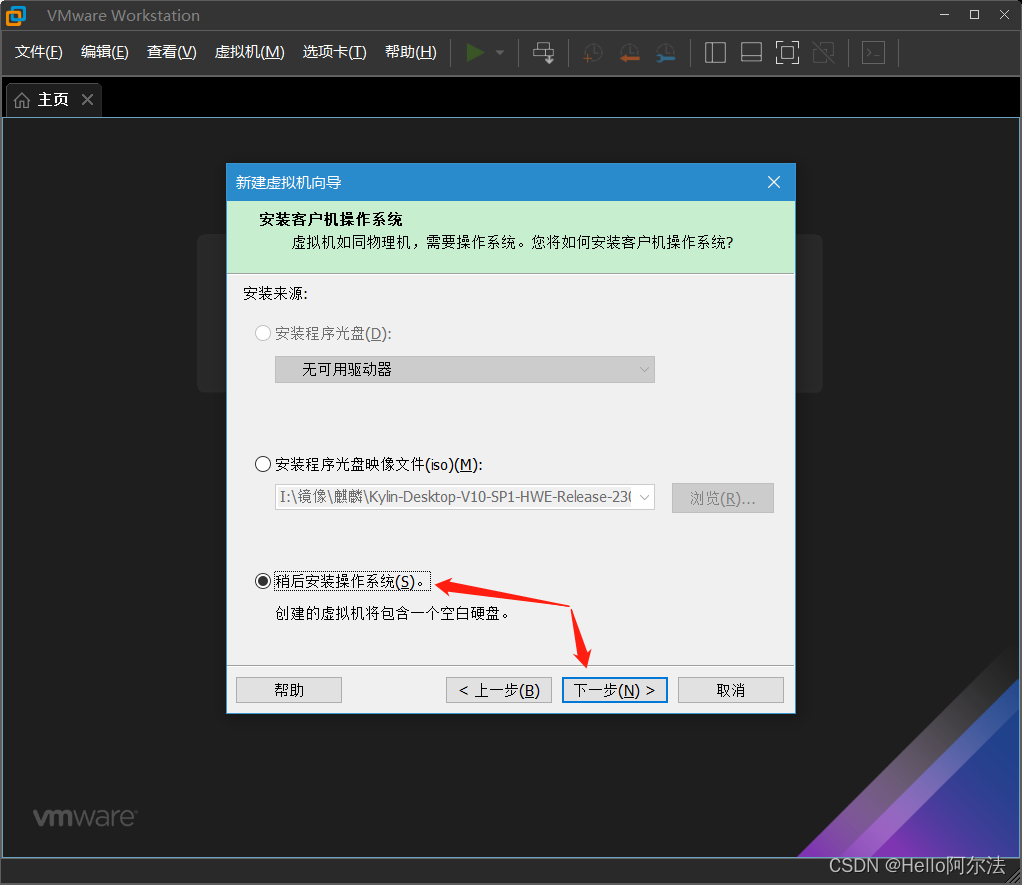
- 客户机操作系统选择
Linux,版本为Ubuntu 64位,点击下一步
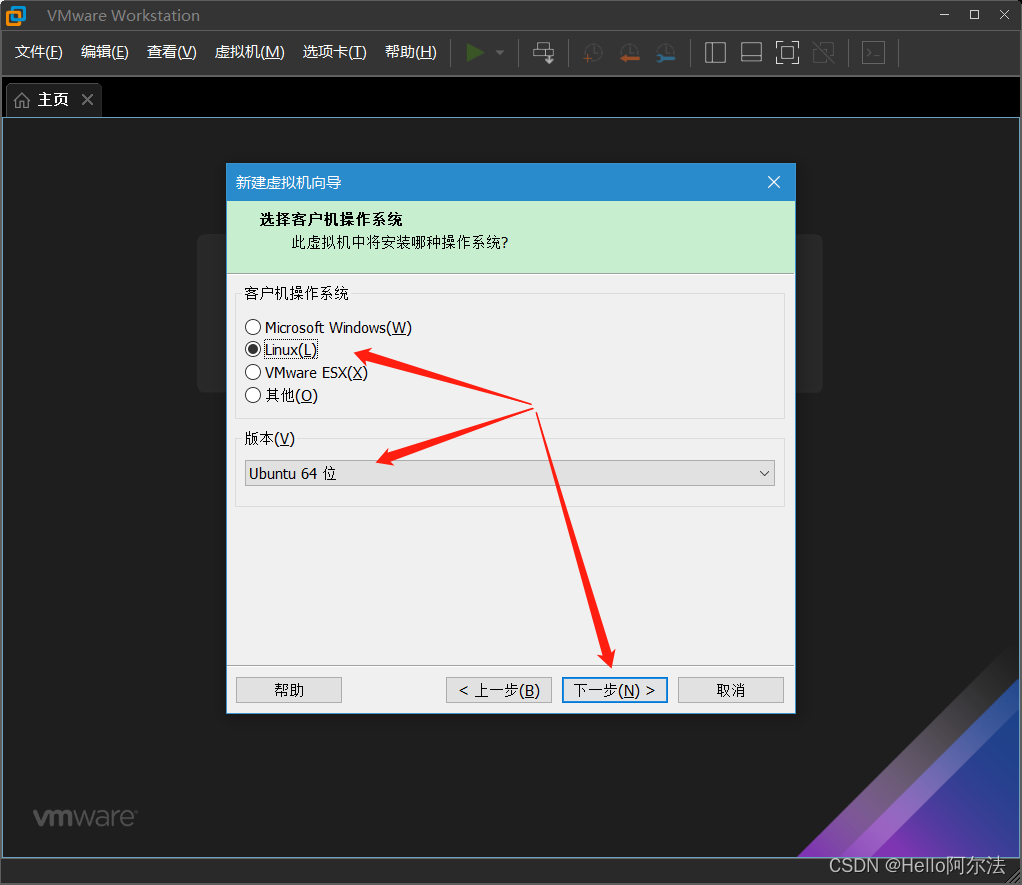
- 填写虚拟机名称,浏览选择安装位置,点击
下一步
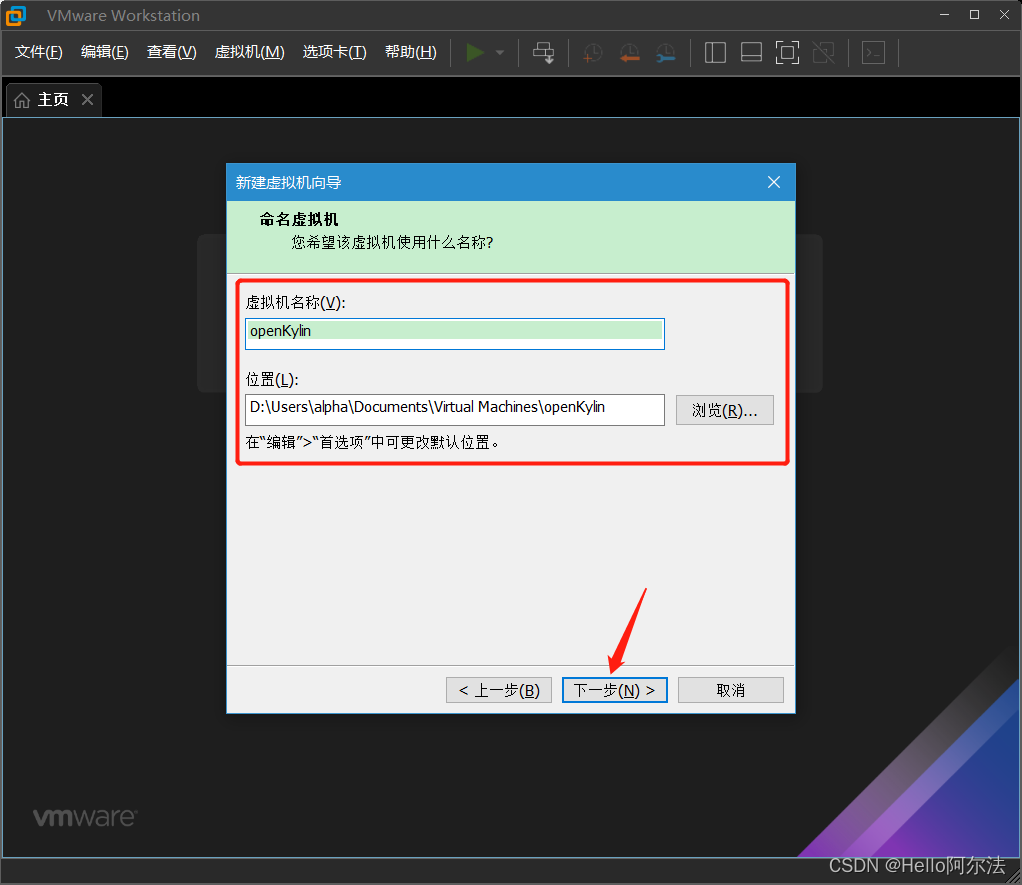
- 设置最大磁盘大小,选择
将虚拟磁盘拆分成多个文件,点击下一步
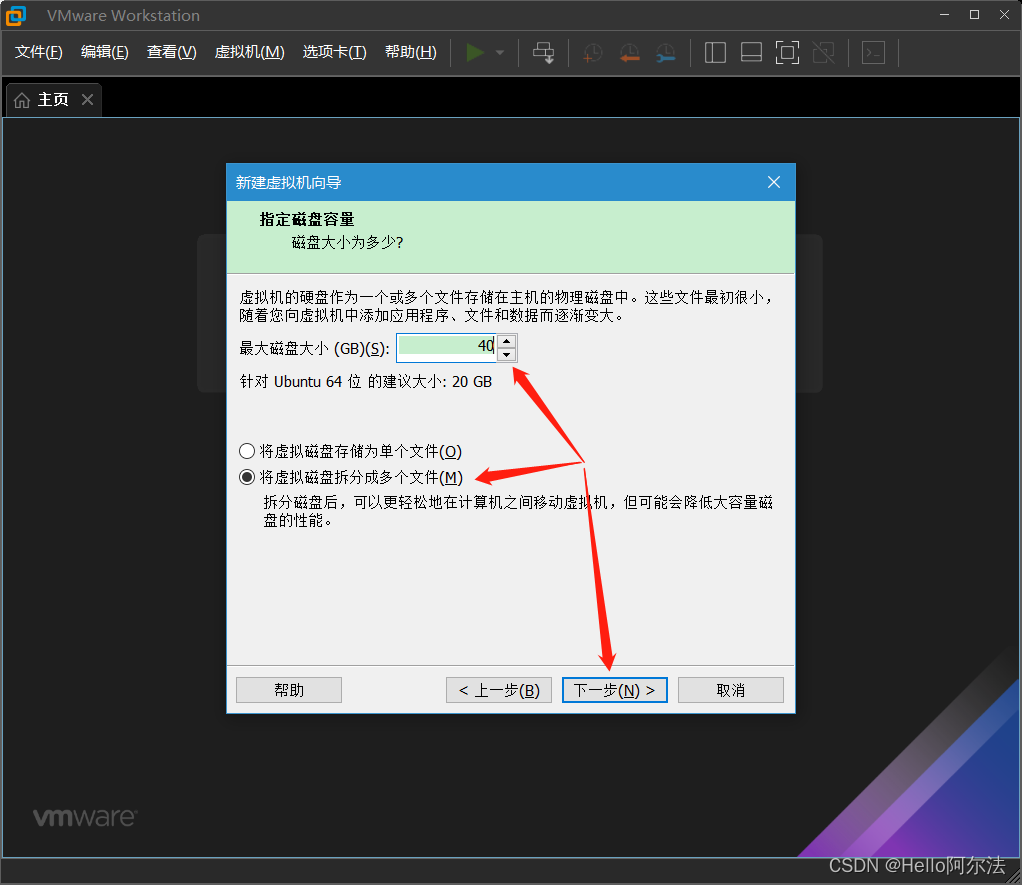
- 点击
完成创建虚拟机
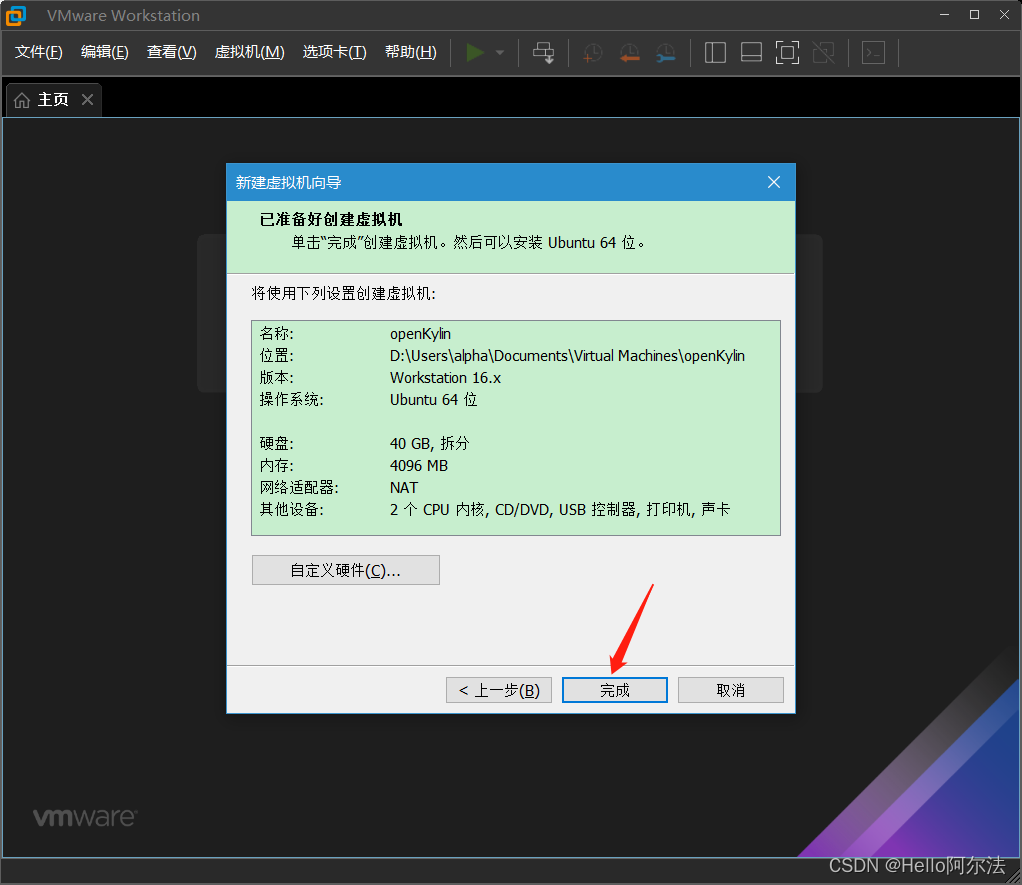
- 点击
编辑此虚拟机设置
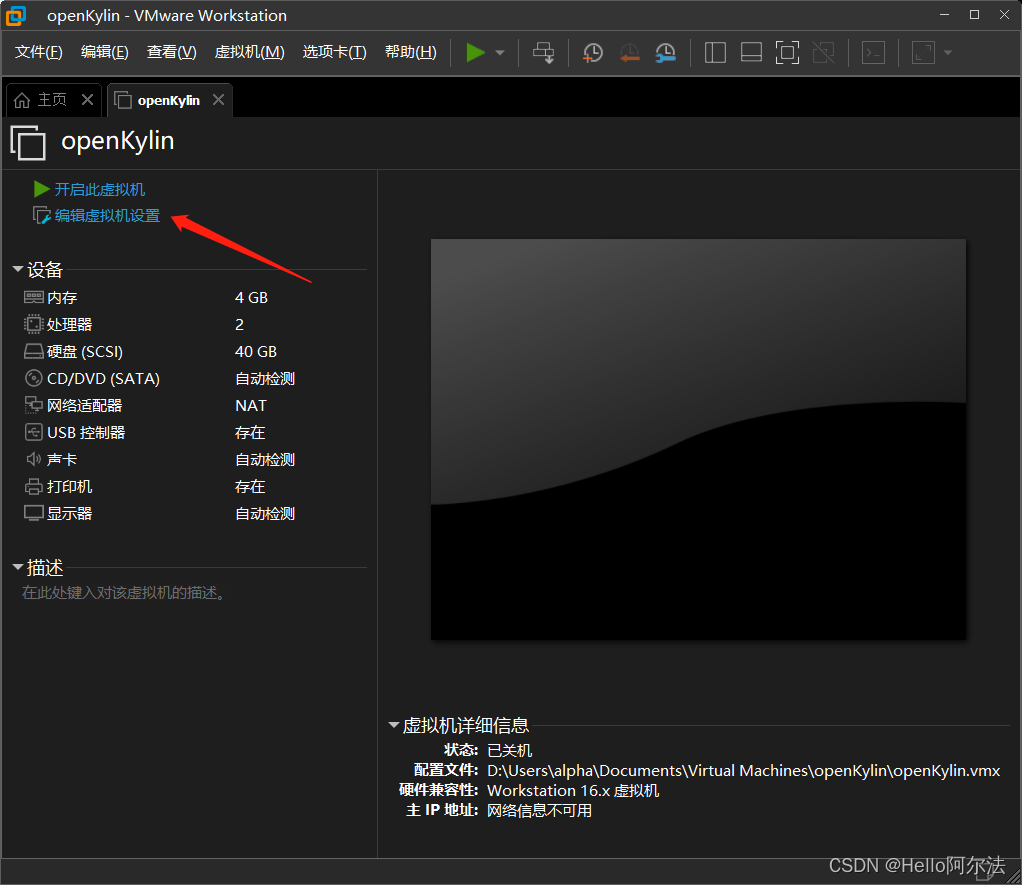
- 在这里可以配置虚拟机内存的大小
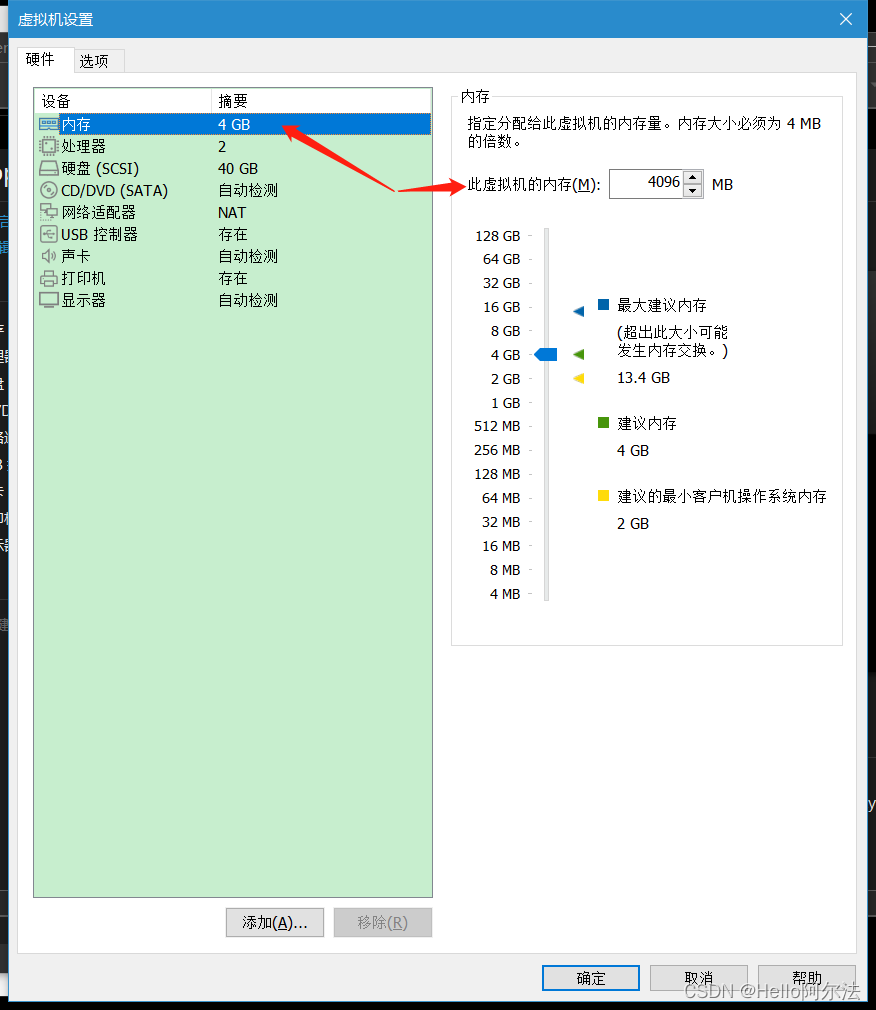
- 在这里可以配置处理器内核总数
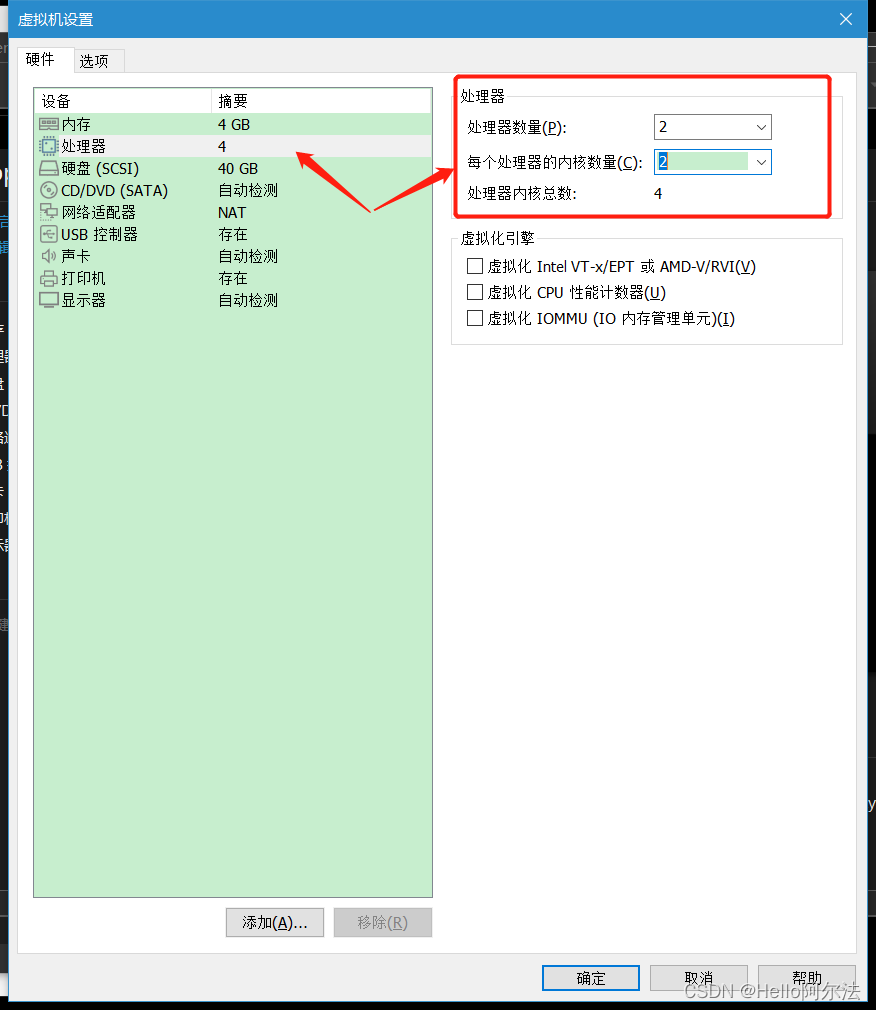
- 选择
使用ISO映像文件,浏览选择镜像文件
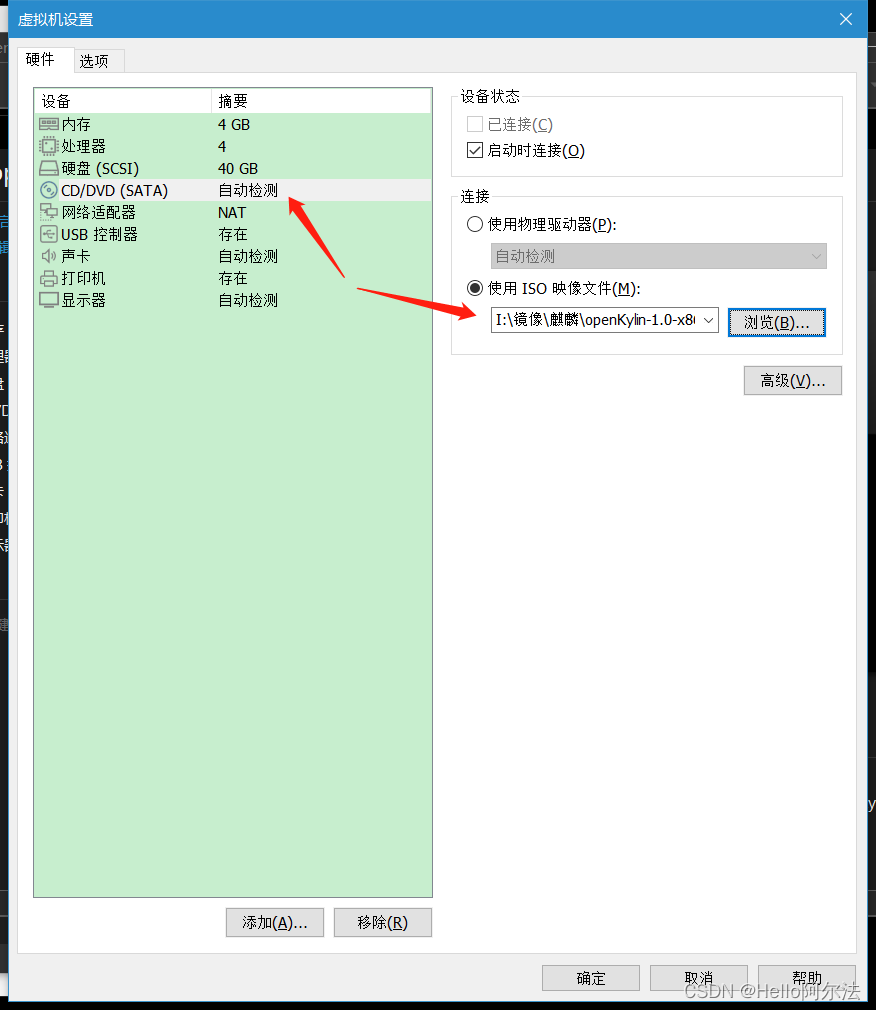
- 这里可以配置网络适配器,保持默认即可
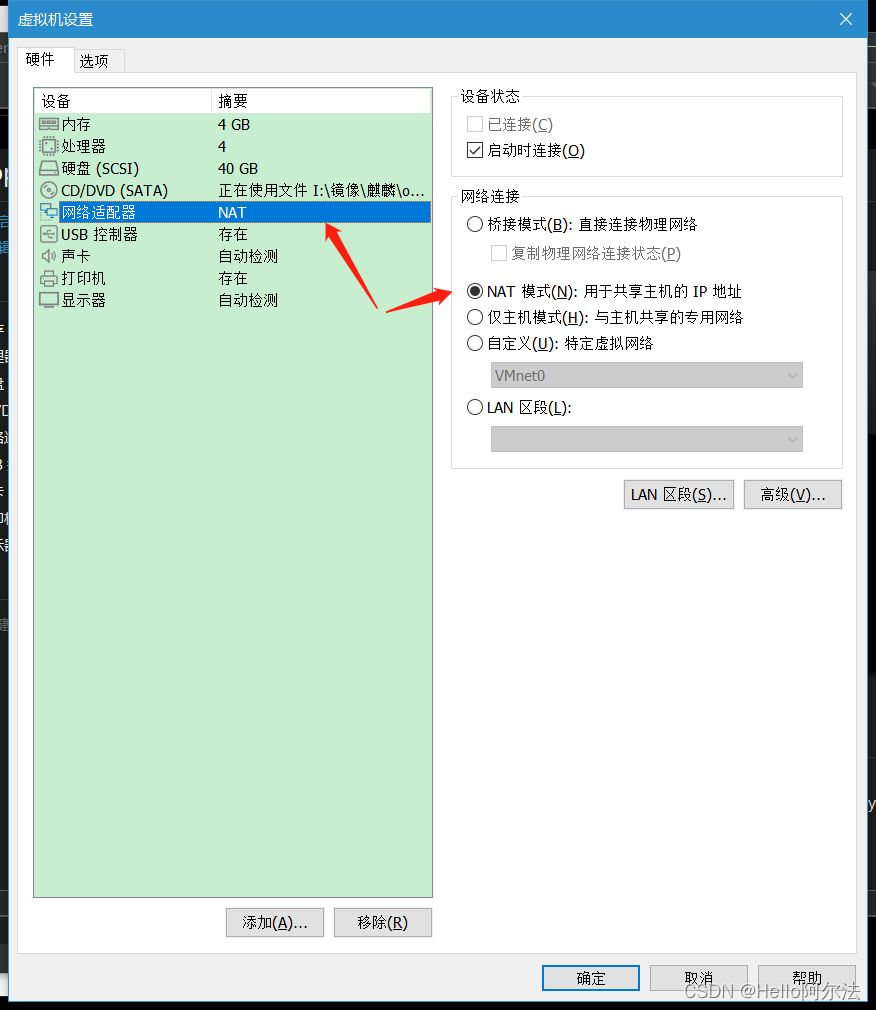
- 其他选项保持默认即可,点击
完成虚拟机设置
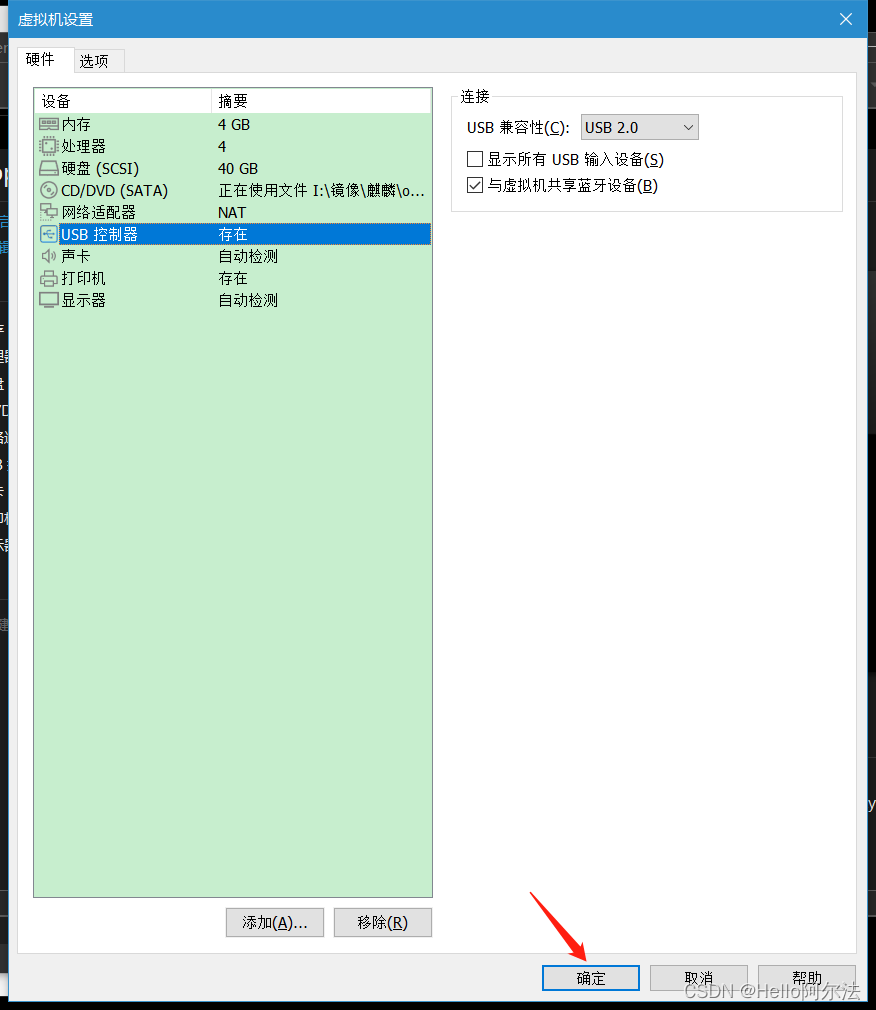
- 点击
开启此虚拟机
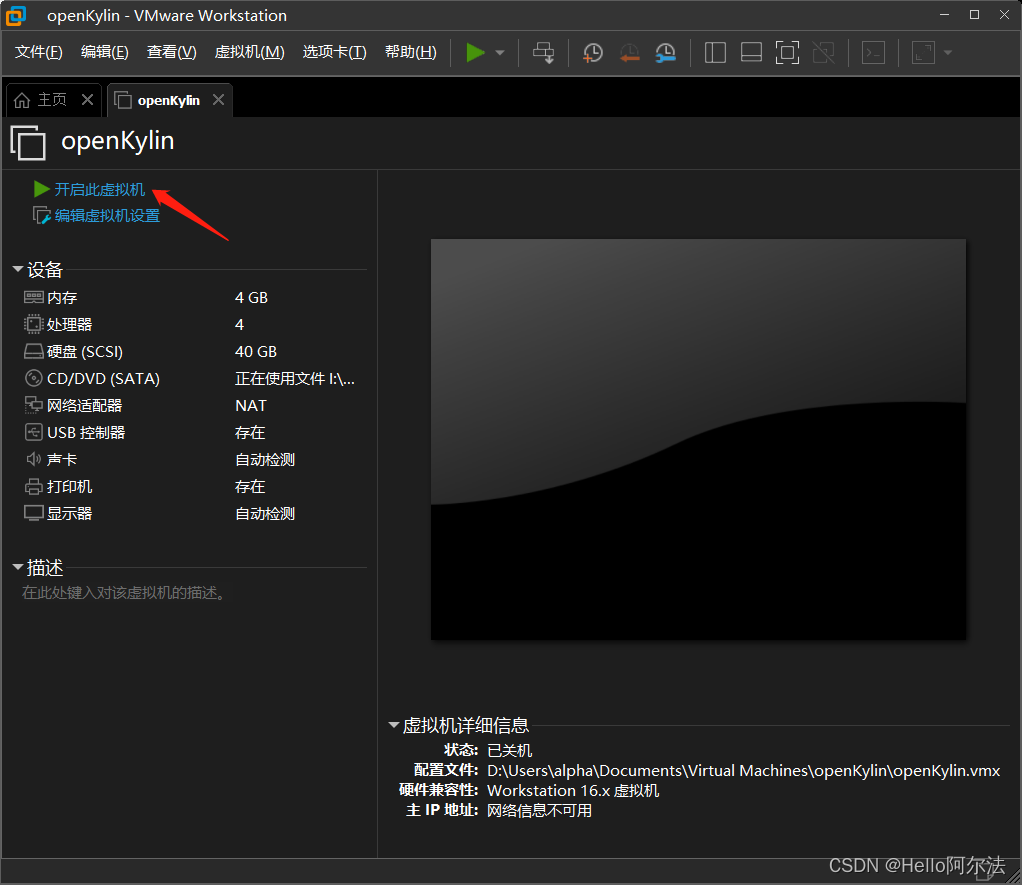
- So cool~
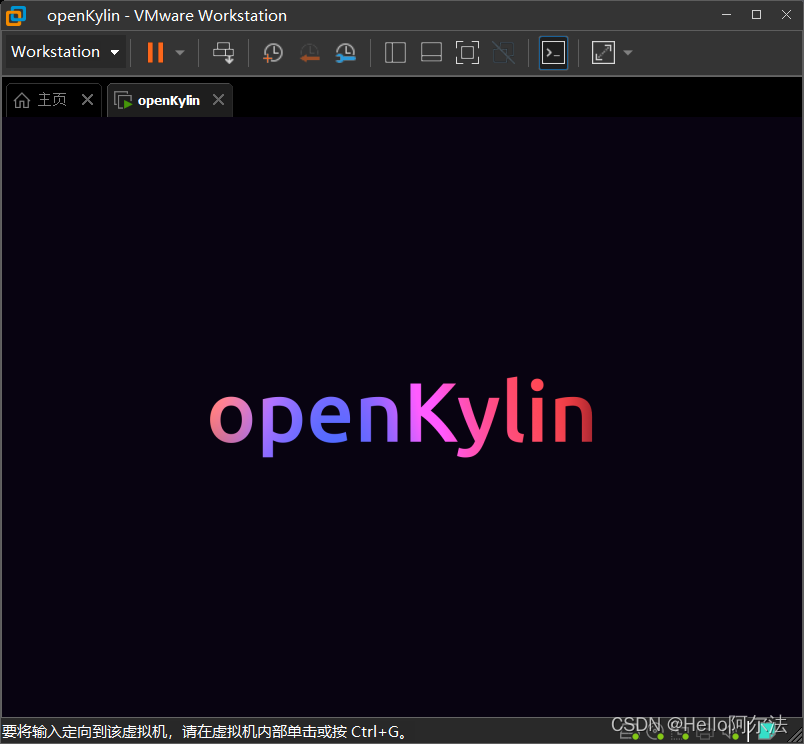
- 进入系统后,双击
安装openKylin进入安装程序
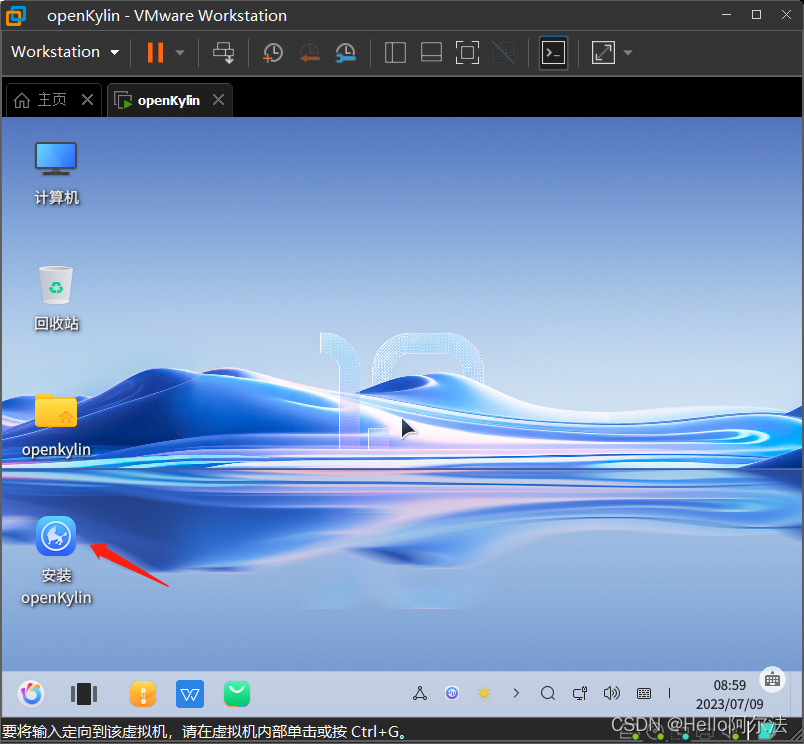
- 默认选择
中文(简体),点击下一步
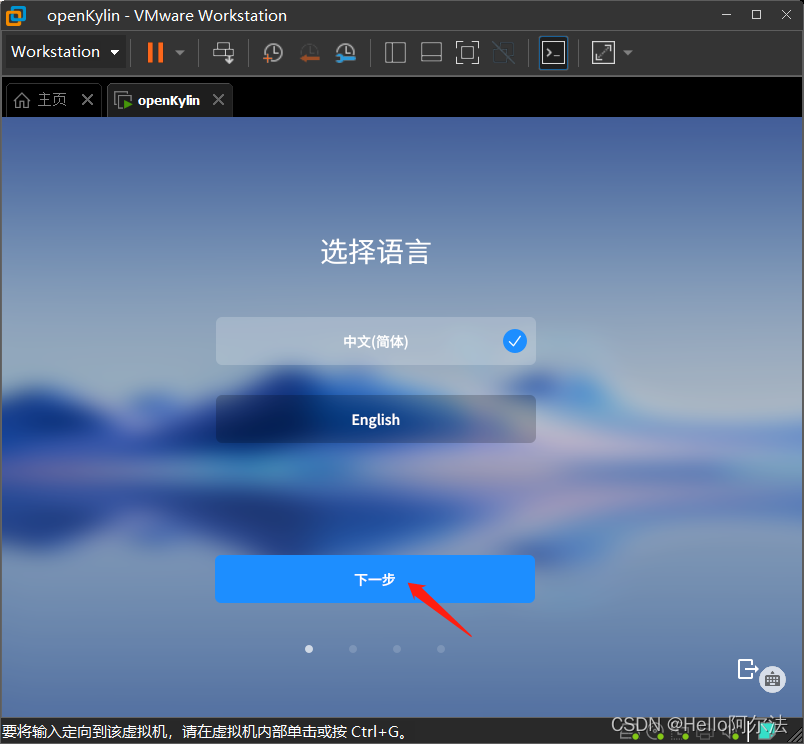
- 默认选择时区,点击
下一步
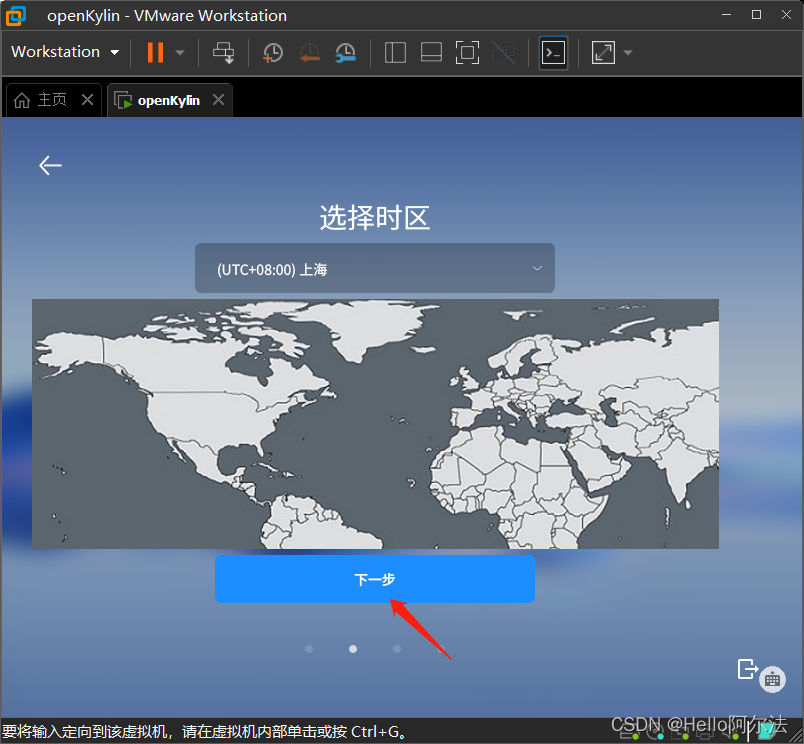
- 填写用户信息及密码,可以勾选开机自动登录,点击
下一步
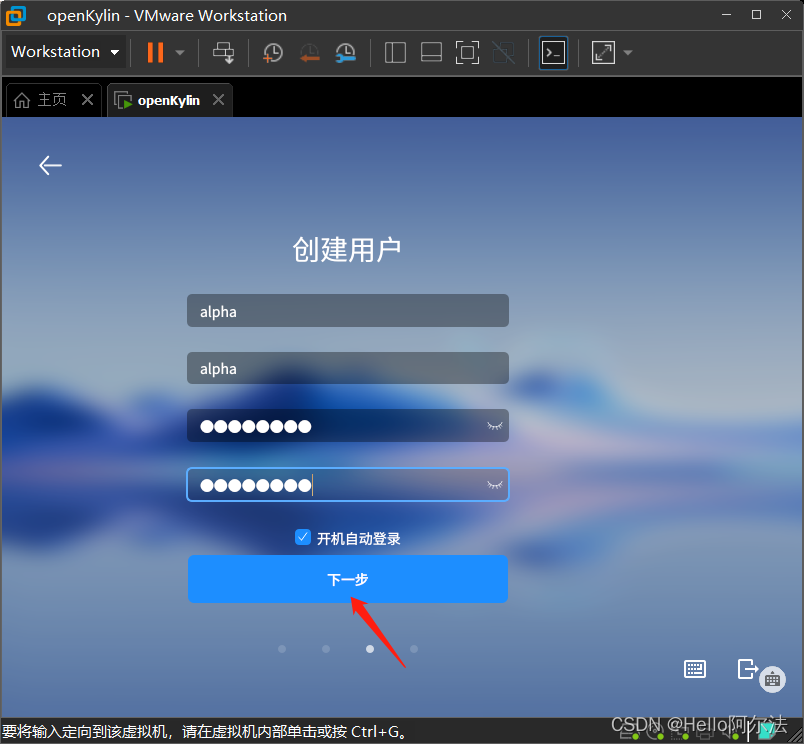
- 选择
全盘安装,选中磁盘图标,点击下一步
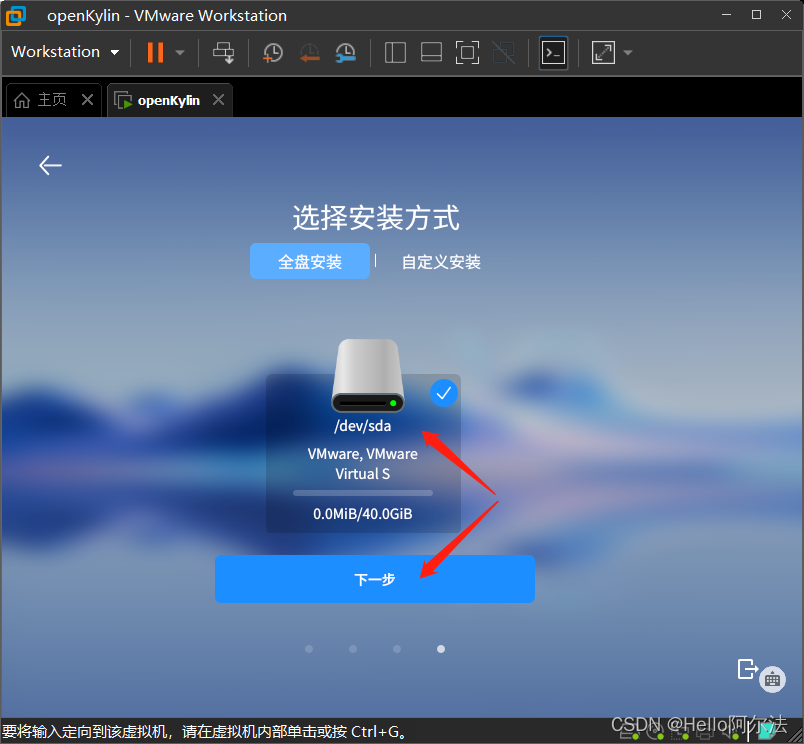
- 勾选
格式化整个磁盘,点击开始安装
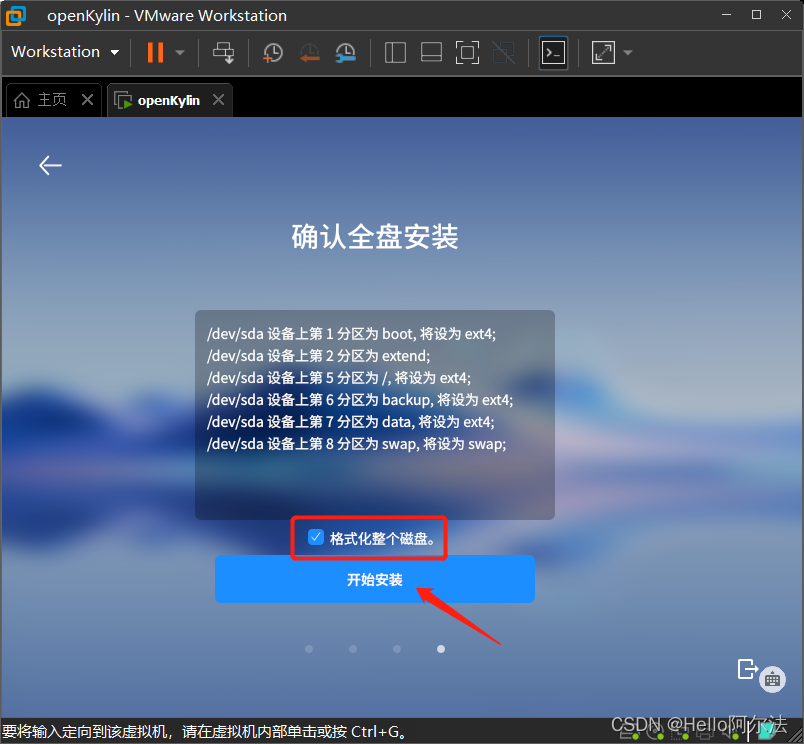
- 安装进行中…
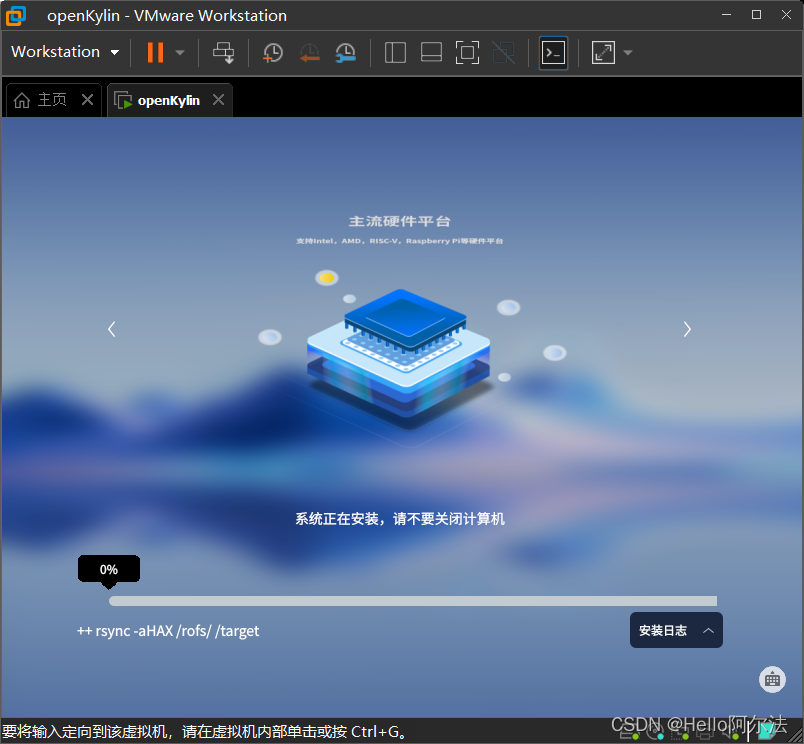
- 安装完成,点击
现在重启
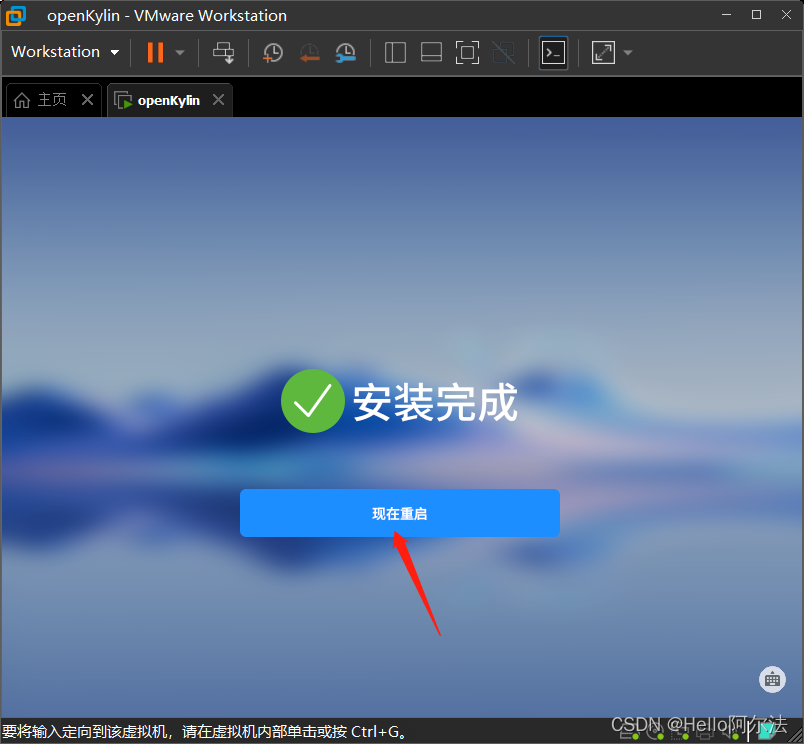
- 根据提示,按一下
ENTER 键
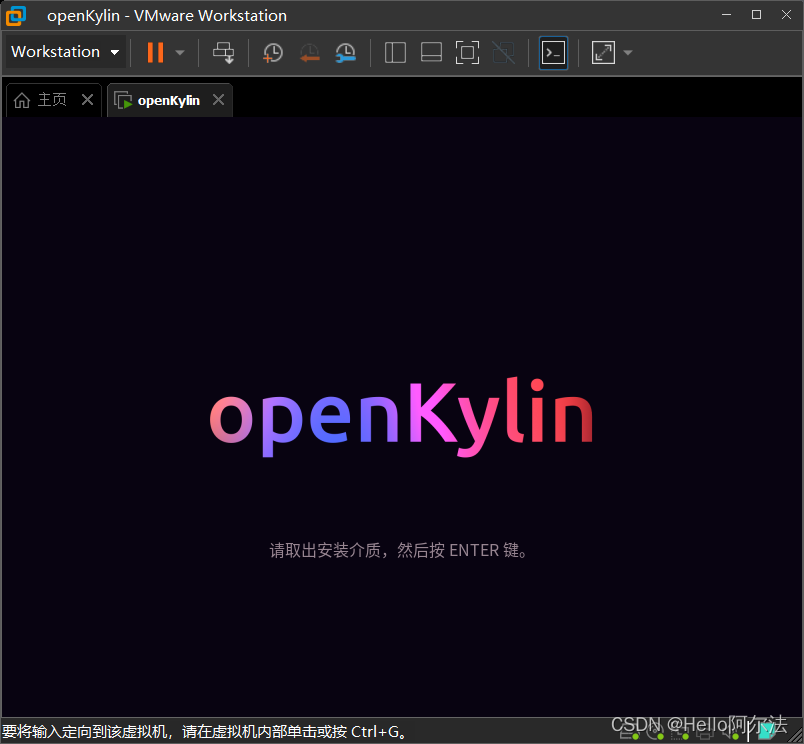
- 安装完成,可以在设置中配置分辨率,使之更契合屏幕大小,尽情享用~
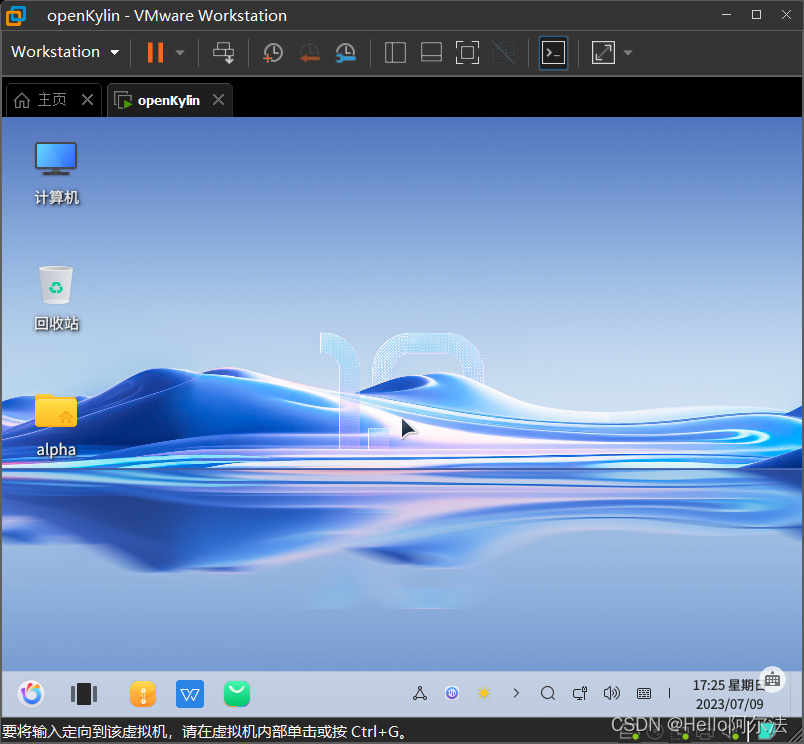
虚拟机工具安装
- 点击菜单栏
虚拟机--->安装vmware-tools或者点击虚拟机底部弹出的安装 Tools下载虚拟机工具安装包
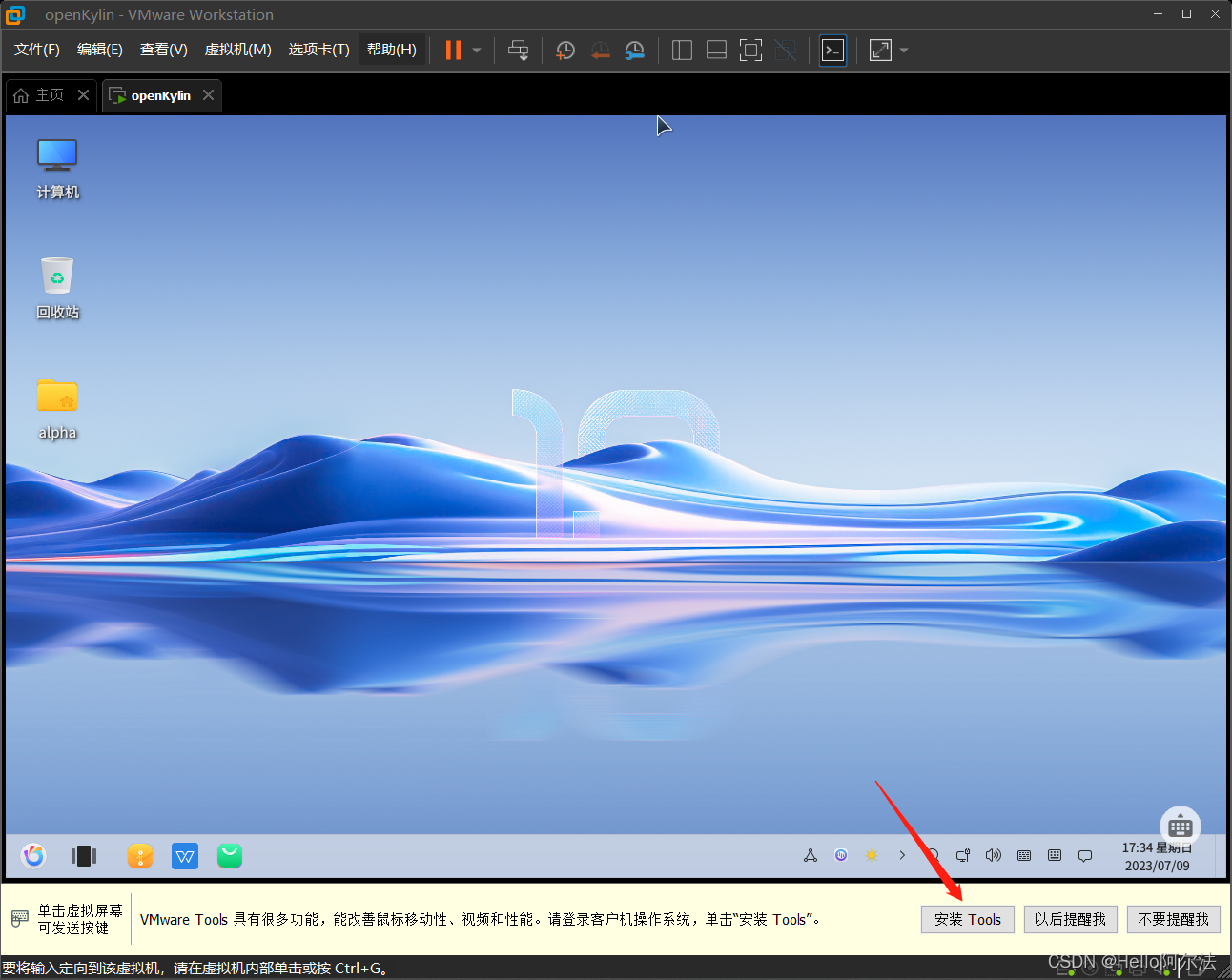
- 点击右下角弹出的消息或从文件浏览器直接打开
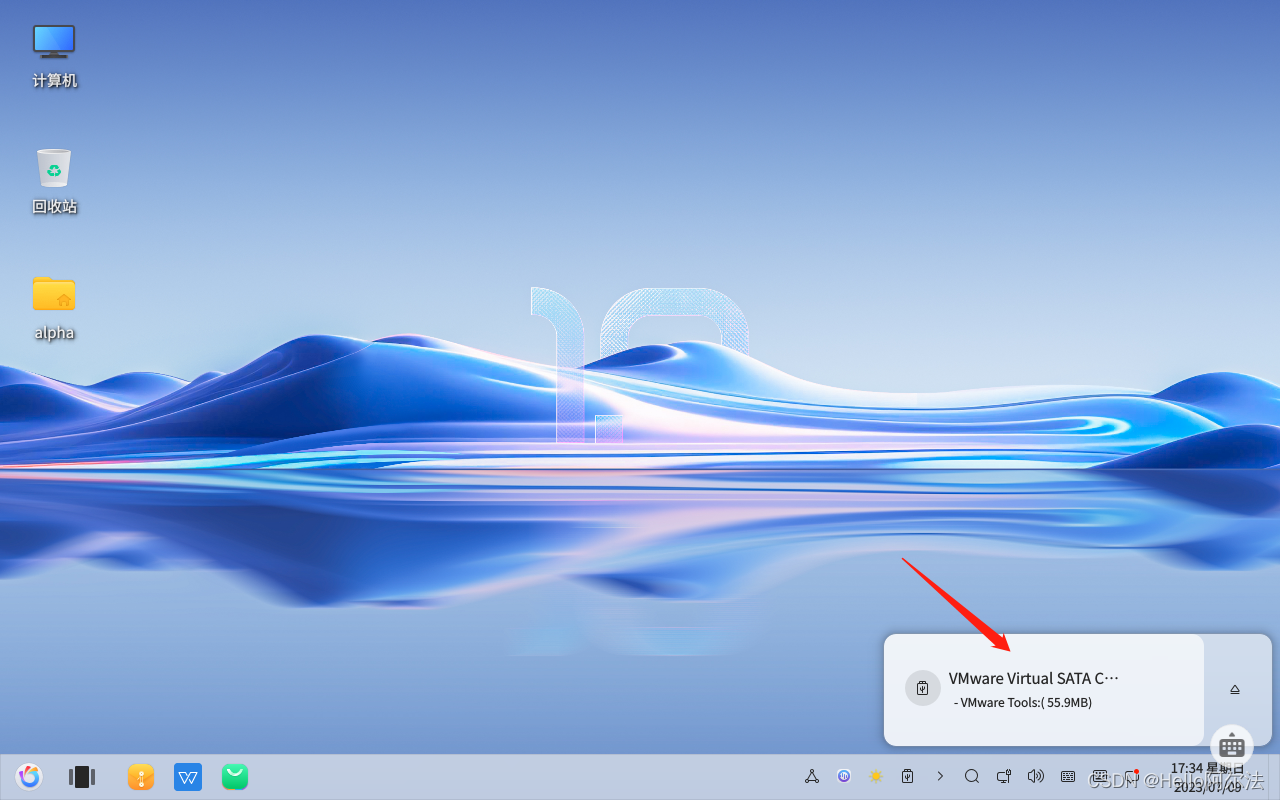
- 如果直接右键解压压缩包会提示文件只读,解压错误
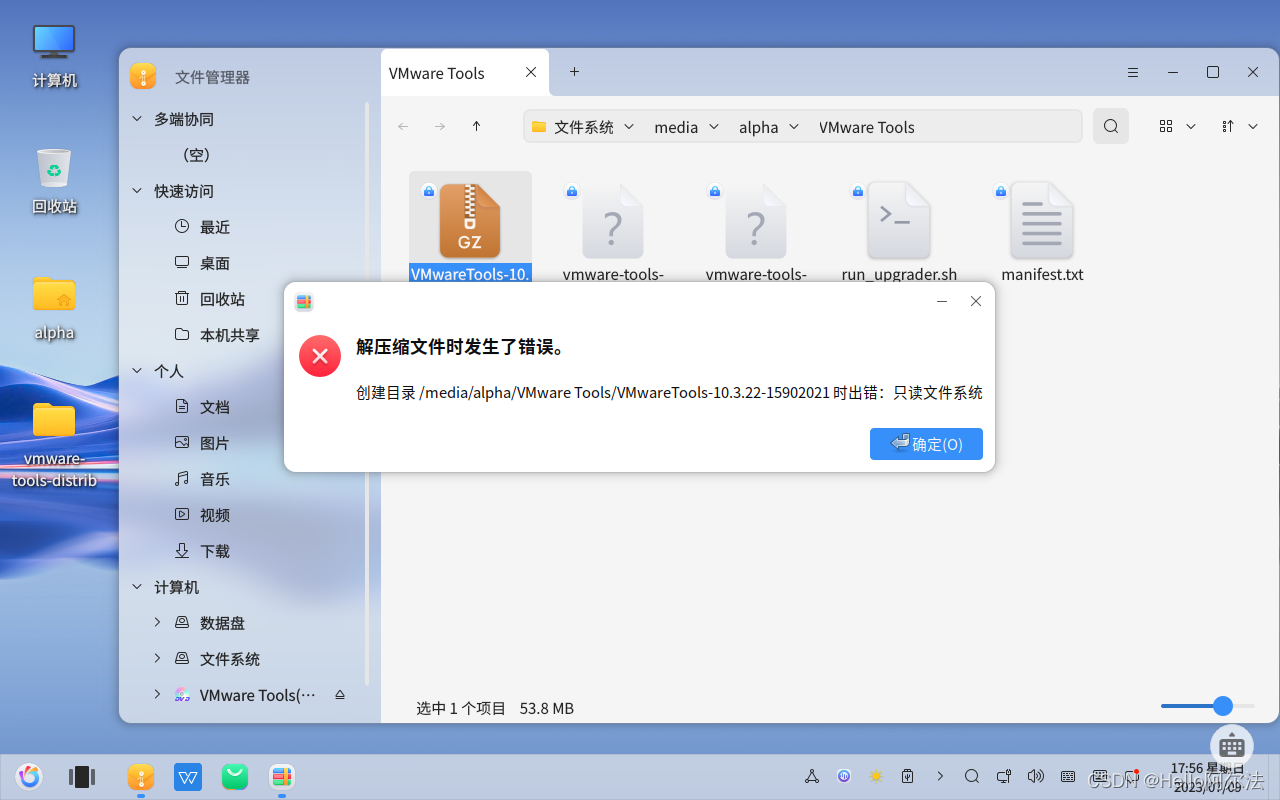
- 笔者尝试过修改文件权限也无济于事
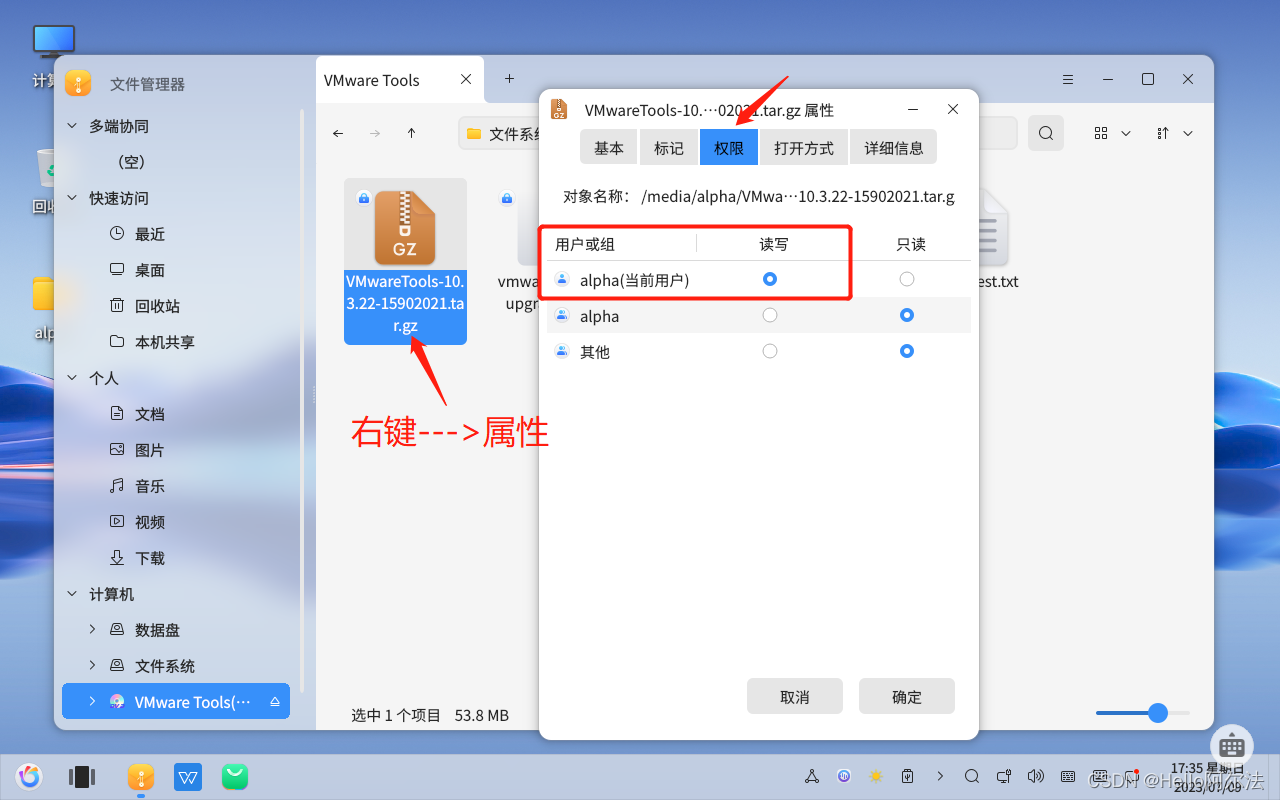
- 此时可以双击打开压缩文件,选中其中的文件,点击
解压缩
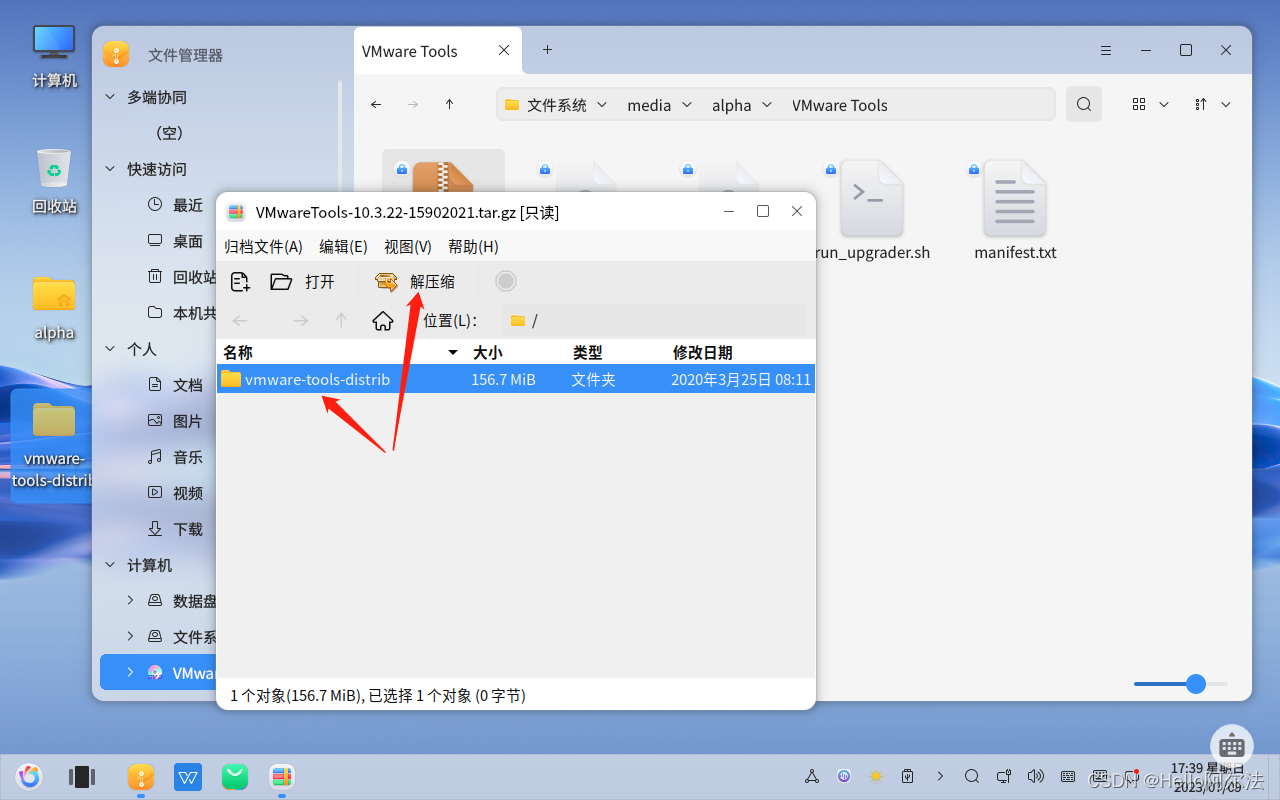
- 选择解压到
桌面,点击解压缩
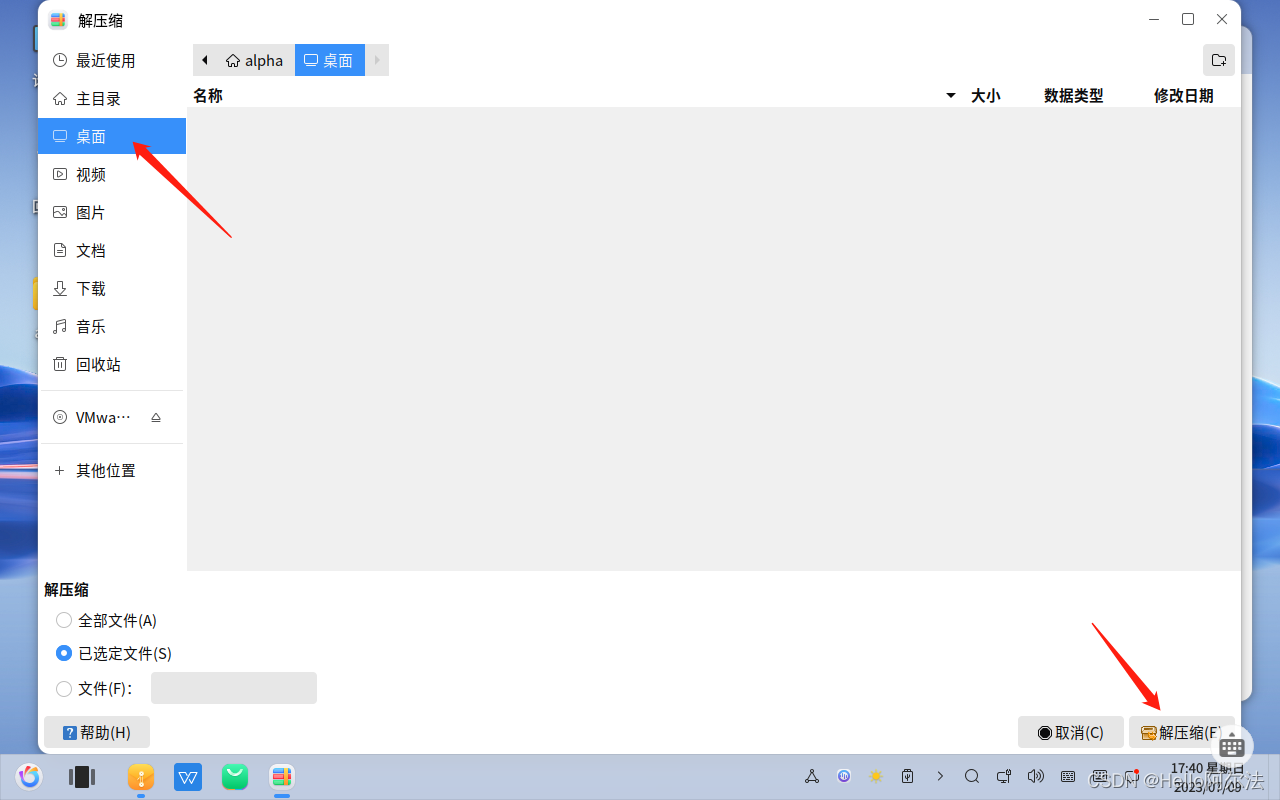
- 双击打开文件夹,空白处右键点击
打开终端,输入命令运行vmware-install.pl文件
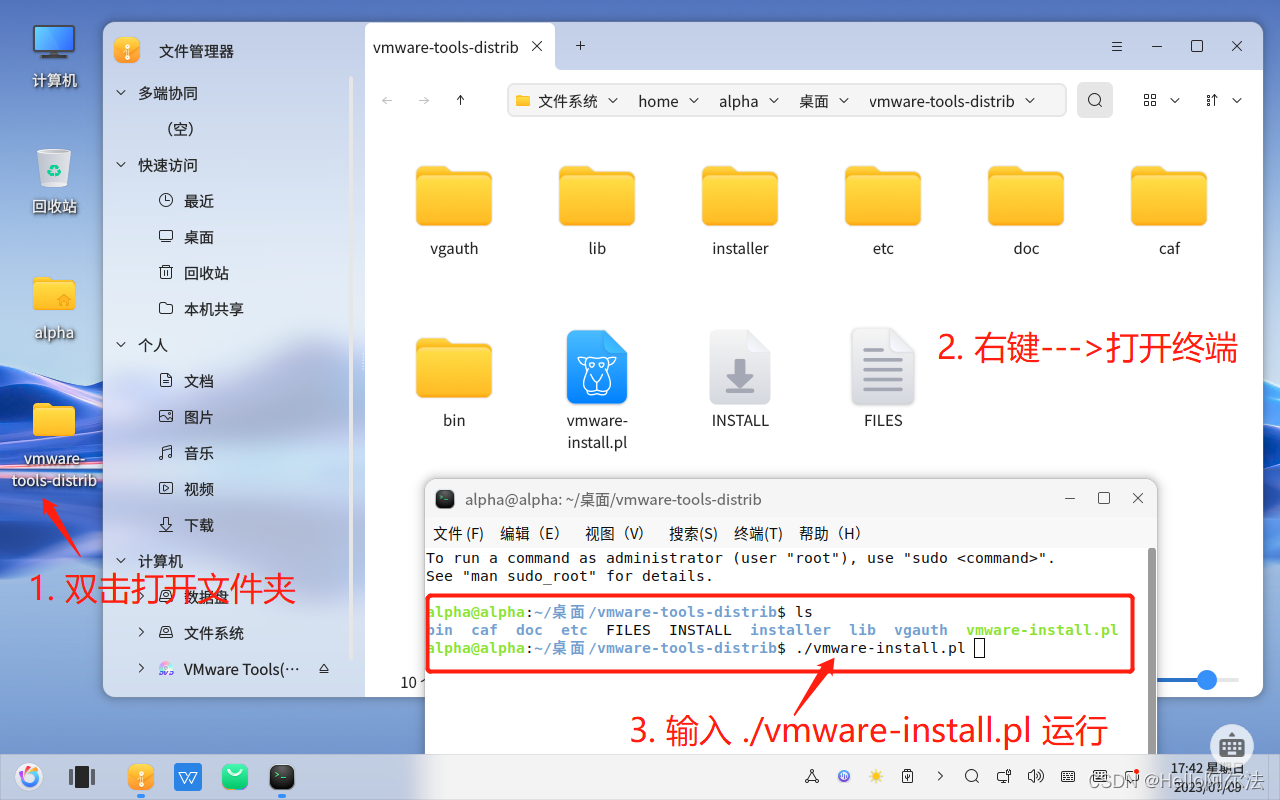
- 提示权限不足
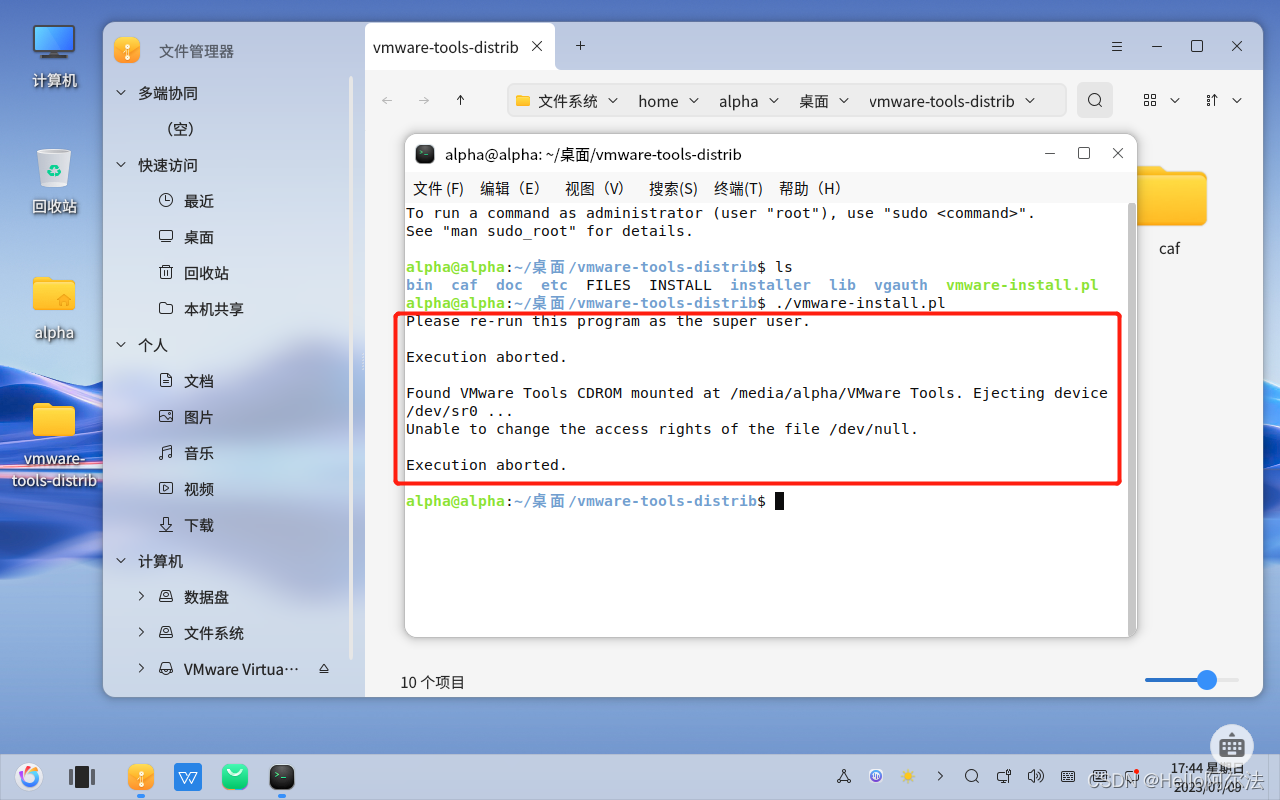
- 使用 sudo 命令提升权限
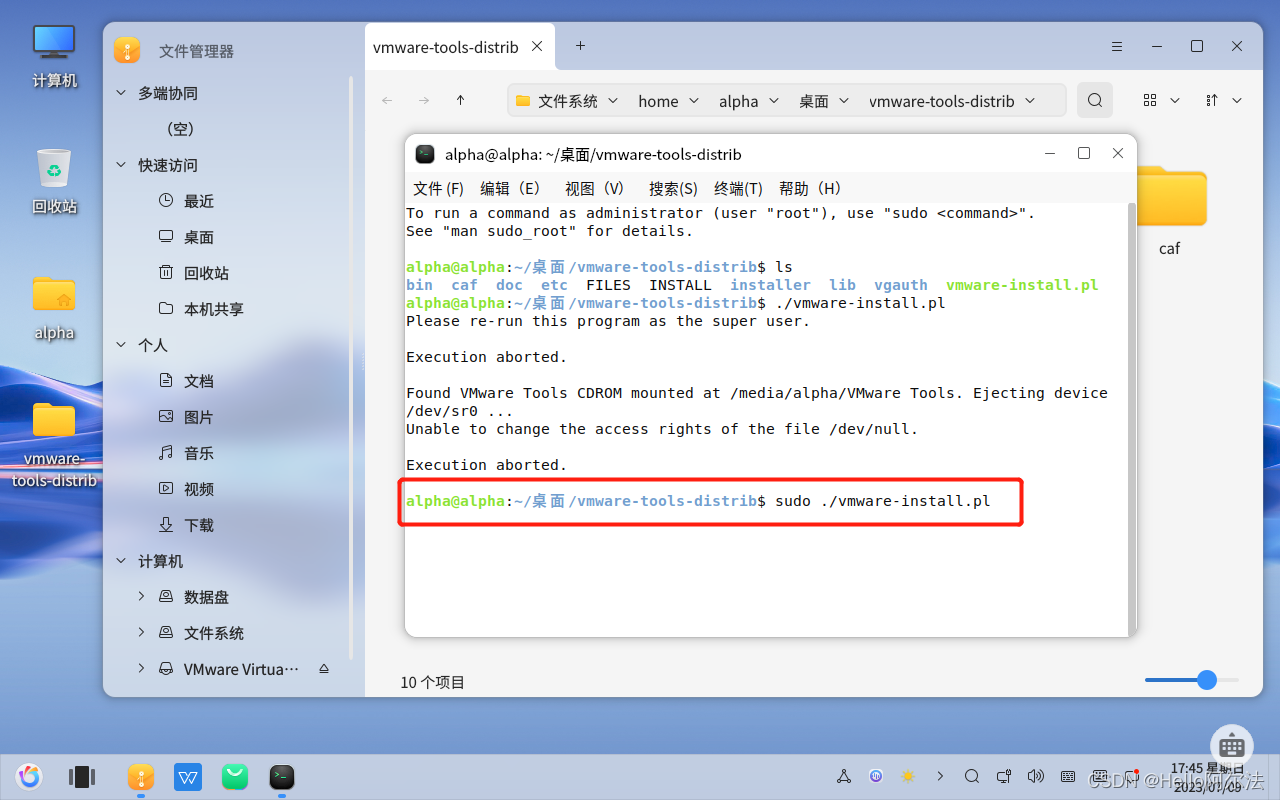
- 需要输入密码(密码在输入时不显示)

- 一路回车,遇到 (yes) 时输入 y,(no) 输入 n 即可
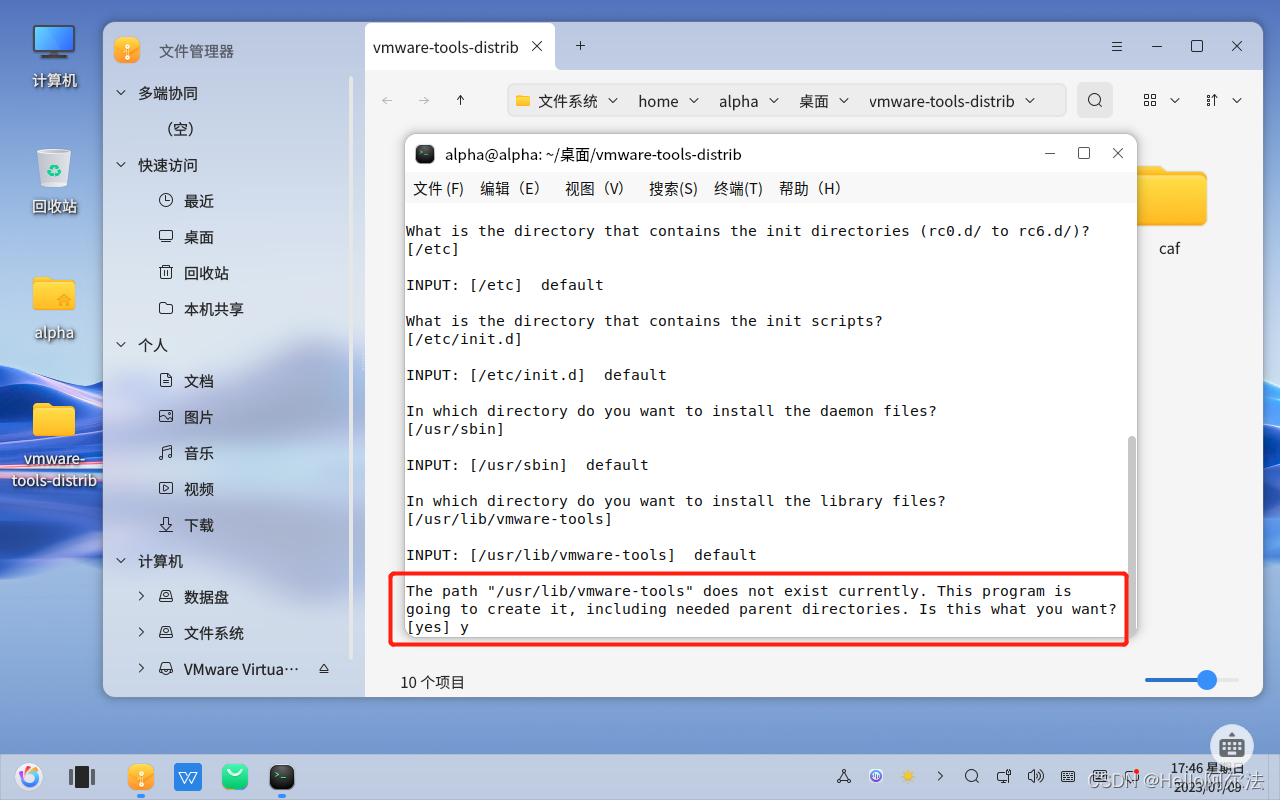
- 安装完成~
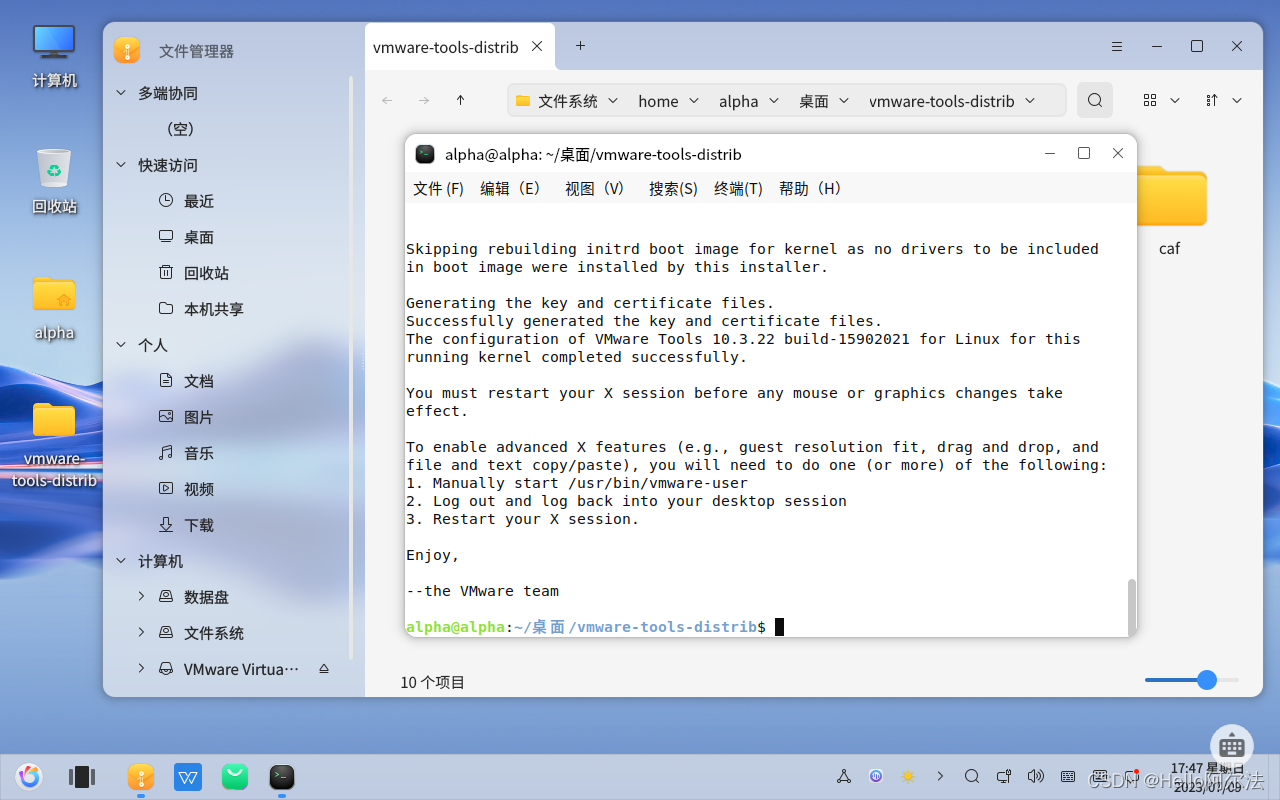
- Perfect!